Acer ASPIRE V5-572PG, ASPIRE V5-573PG, ASPIRE V5-573, ASPIRE V5-572, ASPIRE V7-581P User Manual [fi]
...Page 1

Aspire V7-581P / V7-582P /
V5-573P / V5-572P / V5-552P
Käyttöohjekirja
Page 2
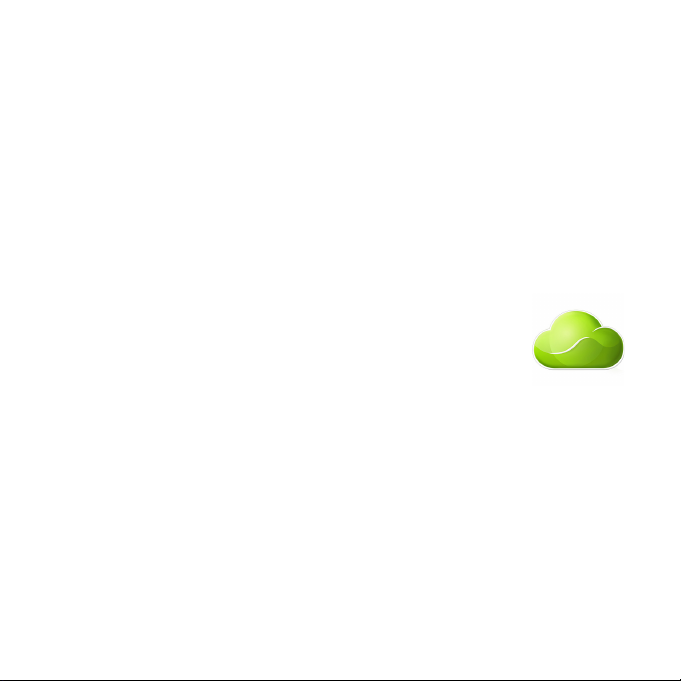
© 2013 Kaikki oikeudet pidätetään.
Aspire V7-581P / V7-582P / V5-573P / V5-572P / V5-552P Käyttöohjekirja
Alkuperäinen painos: 04/2013
AcerCloudin ansiosta voit nauttia digitaalisista palveluista milloin
vain ja missä tahansa!
AcerCloud on esiasennettu tietokoneeseesi. AcerCloud on
henkilökohtainen pilvipalvelu, jolla voit käyttää tiedostojasi Internetissä
ja pitää kaikki tärkeät tiedostosi aina ajan tasalla. Henkilökohtaisessa
pilvessäsi kaikki laitteet (PC-tietokoneet, tabletit, puhelimet) voivat
käyttää sisältöä Cloud PC:ltäsi. Lisätietoja saat AcerCloudin wwwsivuilta osoitteesta:
www.acer.com/acercloud
Mallinumero: ________________________
Sarjanumero: _______________________
Ostopäivämäärä: ____________________
Ostopaikka: ________________________
Page 3
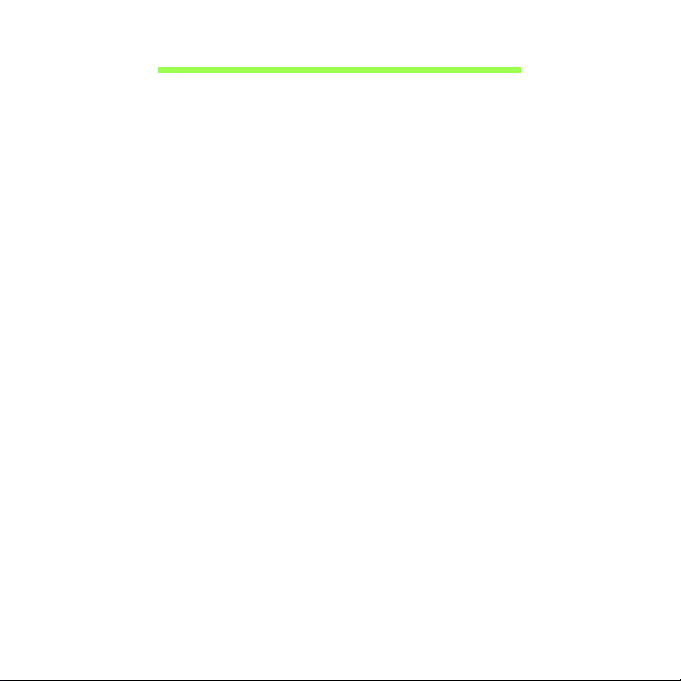
SISÄLLYSLUETTELO
Turvallisuus ja mukavuus 5
Tärkeimmät asiat ensin 16
Ohjeet............................................................... 16
Tietokoneen peruskäyttöohjeita ....................... 16
Tietokoneen käynnistäminen ja
sammuttaminen ........................................ 16
Tietokoneen hoito ..................................... 17
Verkkolaitteen hoito .................................. 18
Puhdistaminen ja huolto............................ 18
Tutustuminen kannettavaan
Acer-tietokoneeseen 19
Ruutunäkymä ................................................... 20
Näppäimistönäkymä......................................... 22
Vasen näkymä ................................................. 24
Oikea näkymä .................................................. 24
Taustanäkymä.................................................. 25
Tietoja USB 3.0:sta ................................... 27
Pohjanäkymä ................................................... 28
Näppäimistön käyttö 29
Lukitusnäppäimet ja sulautettu numeerinen
näppäinryhmä .................................................. 29
Pikavalintanäppäimet................................ 30
Windows-näppäimet......................................... 32
Kosketusalusta 33
Perusasiat kosketusalustasta........................... 33
Kosketusalustan eleet ...................................... 34
Palauttaminen 36
Palautusvarmuuskopion luominen ................... 37
Laiteohjainten ja sovellusten varmuuskopion
luominen........................................................... 40
Järjestelmän palauttaminen............................. 43
Laiteohjaimien ja sovellusten
asentaminen uudelleen............................ 44
Aikaisempaan järjestelmävedokseen
palaaminen............................................... 47
Tietokoneen palauttaminen
tehdasasetuksiin ...................................... 48
Palauttaminen Windowsista..................... 49
Palauttaminen
palautusvarmuuskopiosta ........................ 53
Virranhallinta 58
Nopean käynnistymisen poistaminen
käytöstä ........................................................... 58
Akku 61
Akun ominaisuudet .......................................... 61
Akun lataaminen ...................................... 61
Akun kestoiän optimointi .......................... 63
Akun varaustilan tarkistaminen ................ 63
Alhaisen varaustilan varoitus ................... 63
Tietokoneesi kanssa
matkustaminen 65
Tietokoneen irrottaminen pöytätietoneesta ..... 65
Tietokoneen siirtäminen .................................. 65
Tietokoneen valmistelu ............................ 66
Mitä viedä kokouksiin............................... 66
Tietokoneen vieminen kotiin............................ 67
Tietokoneen valmistelu ............................ 67
Mitä ottaa mukaan.................................... 67
Erikoista huomioitavaa ............................. 67
Kotitoimiston rakentaminen ...................... 68
Tietokoneen ottaminen mukaan matkalle........ 68
Tietokoneen valmistelu ............................ 68
SISÄLLYSLUETTELO - 3
Page 4
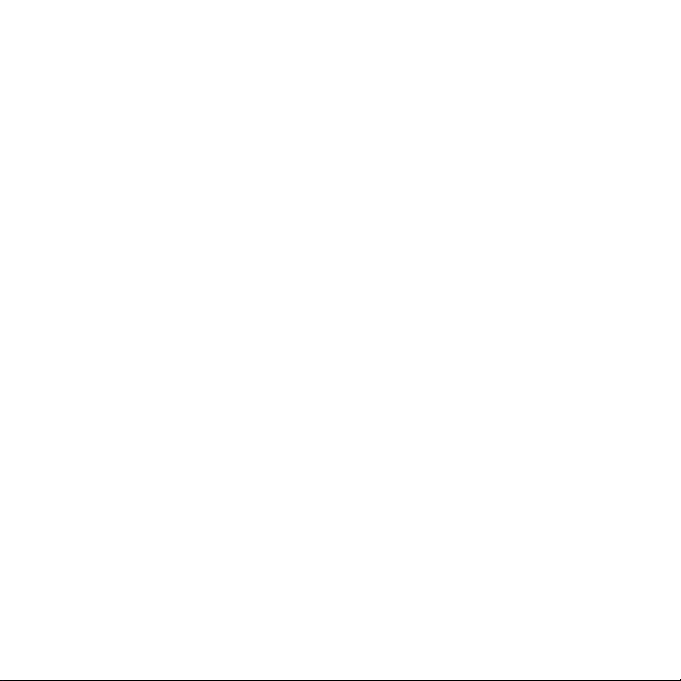
Mitä ottaa mukaan .................................... 69
Erikoista huomioitavaa .............................. 69
Tietokoneen ottaminen mukaan
kansainväliselle matkalle.................................. 69
Tietokoneen valmistelu ............................. 69
Mitä ottaa mukaan .................................... 69
Erikoista huomioitavaa .............................. 70
Tietokoneen suojaaminen 71
Tietokoneen turvalukon käyttäminen ............... 71
Salasanojen käyttö........................................... 71
Salasanojen syöttäminen .......................... 72
Acer Theft Shield 73
Acer Theft Shieldin käyttäminen ...................... 75
Yleistä ....................................................... 75
Asetukset .................................................. 76
Langattomat verkot 77
Internet-yhteyden muodostaminen................... 77
Acer Instant Connect ................................ 77
Langattomat verkot .......................................... 77
Mitkä ovat langattoman verkon edut?....... 78
Langattoman lähiverkon komponentit....... 78
Bluetooth-yhteyden käyttäminen 79
Bluetoothin ottaminen käyttöön ja
poistaminen käytöstä ....................................... 79
Bluetoothin käyttöönotto Windows 8:ssa.. 80
Bluetooth-laitteen lisääminen ........................... 81
Acer Muunnin -portti 86
HDMI 87
USB-väylä 88
BIOS-sovellus 89
Käynnistyssekvenssi ....................................... 89
Salasanojen asettaminen ................................ 89
Usein kysyttyjä kysymyksiä 90
Yhteyden ottaminen huoltoon.......................... 92
Vihjeitä ja neuvoja Windows 8:n käyttöön....... 94
Kolme asiaa, jotka on hyvä pitää
mielessä ................................................... 94
Miten käytän oikopolkuja? ........................ 94
Miten pääsen Käynnistä-ruutuun? ........... 94
Miten siirryn sovelluksesta toiseen?......... 95
Miten sammutan tietokoneeni? ................ 95
Miksi käyttöliittymä on uusi?..................... 95
Miten avaan tietokoneeni lukituksen? ...... 95
Miten muokkaan tietokoneeni
henkilökohtaisemmaksi? .......................... 96
Haluan käyttää Windowsia kuten olen
sitä aikaisemmin käyttänyt - haluan
työpöydän takaisin! .................................. 97
Missä sovellukseni ovat? ......................... 97
Mikä on Microsoft ID (tili)?........................ 99
Miten lisään suosikin Internet
Exploreriin? .............................................. 99
Miten tarkistan Windows-päivitykset? .... 100
Mistä saan lisää tietoa?.......................... 100
Ongelmanratkaisu ......................................... 101
Vianhakuvihjeitä..................................... 101
Virheilmoitukset ...................................... 101
Määräykset ja
turvallisuusilmoitukset 103
4 - SISÄLLYSLUETTELO
Page 5
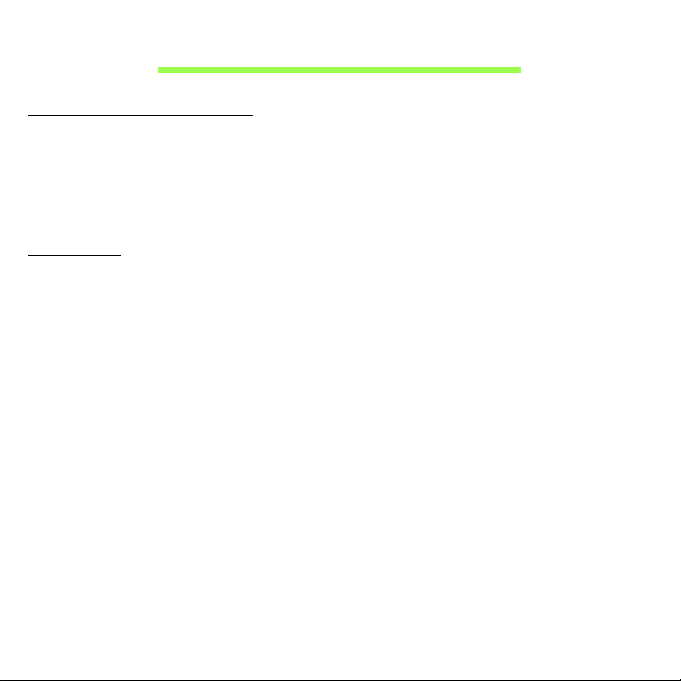
TURVALLISUUS JA MUKAVUUS
TÄRKEITÄ TURVALLISUUSOHJEITA
Lue nämä ohjeet huolellisesti. Säilytä tämä asiakirja tulevaa käyttöä varten. Noudata
kaikkia tuotteeseen merkittyjä varoituksia ja ohjeita.
Tuotteen sammuttaminen ennen puhdistamista
Irrota tämä tuote pistorasiasta ennen puhdistamista. Älä käytä nestemäisiä tai aerosolia
sisältäviä puhdistusaineita. Käytä puhdistamiseen kosteaa kangasta.
AROITUKSET
V
Virtajohdon paikka
Varmista, että pistorasia, johon liität verkkojohdon, on helposti luokse päästävissä ja että
se sijaitsee mahdollisimman lähellä laitteiston käyttäjää. Kun haluat katkaista virran
laitteistosta, muista irrottaa verkkojohto pistorasiasta.
Verkkosovittimen irrottaminen
Noudata seuraavia virtalähteen virran kytkemistä sekä katkaisemista koskevia ohjeita:
Aseta virtalähde ennen verkkojohdon liittämistä pistorasiaan.
Irroita verkkojohto pistorasiasta ennen virtalähteen irroitusta tietokoneesta.
Jos järjestelmässä on useita virtalähteitä, katkaise järjestelmän virta irrottamalla kaikkien
virtalähteiden verkkojohdot.
Sähkötehon käyttäminen
- Tätä laitetta saa käyttää vain tunnustarrassa ilmoitetulla virtatyypillä. Ota yhteys
kauppiaaseen tai paikalliseen sähköyhtiöön, jos et ole varma käytettävän virran
tyypistä.
- Älä pidä mitään virtajohdon päällä. Älä aseta johtoa paikkaan, missä sen yli
kävellään.
Turvallisuus ja mukavuus - 5
Page 6
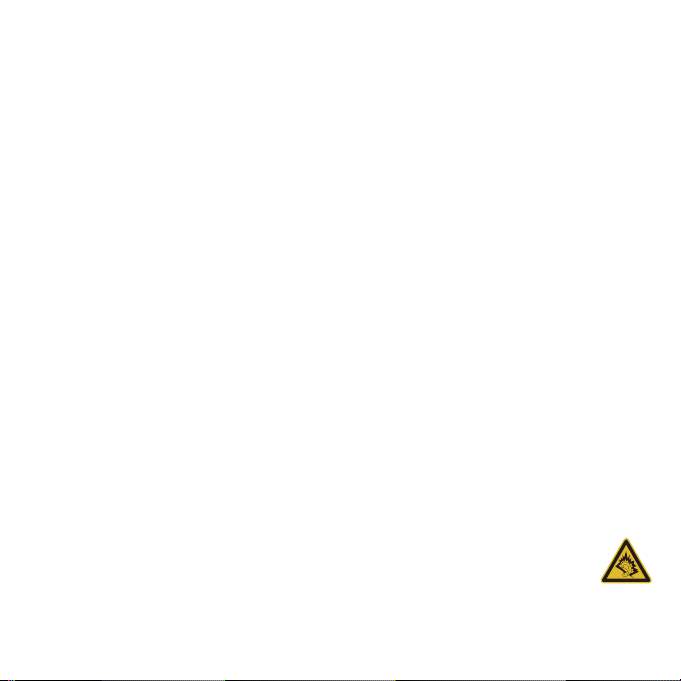
- Jos tämän tuotteen kanssa käytetään jatkojohtoa, varmista, että jatkojohtoon
kytkettyjen laitteiden kokonaisampeeriarvo ei ylitä jatkojohdon ampeeriarvoa.
Varmista myös, etteivät kaikki pistorasiaan kytketyt laitteet ylitä sulakkeen arvoa.
- Älä ylikuormita pistorasiaa, liitinkiskoa tai muuta virransyöttölaitetta kytkemällä siihen
liian monta kuormituslaitetta. Järjestelmän kokonaiskuorma ei saa ylittää 80%
jatkojohdon virrankestosta. Jos moniosaisia jatkojohtoja käytetään, kuorma ei saa
ylittää 80% jatkojohdon virrankeston nimellisarvosta.
- Tämä tuotteen virtalähde on varustettu kolmejohtimisella maadoitetulla pistotulpalla.
Pistotulppa sopii vain maadoitettuun pistorasiaan. Varmista, että pistorasia on
kunnolla maadoitettu ennen virtalähteen pistotulpan kytkemistä. Älä laita
pistotulppaa sisään maadoittamattomaan liitäntärasiaan. Ota yhteys sähkömieheen
yksityiskohtaisia neuvoja tarvitessasi.
- Varoitus! Maadoitus on turvallisuusominaisuus. Maadoittamattoman
pistorasian käyttö saattaa johtaa sähköiskuun ja/tai henkilövahinkoon.
- Huomautus: Maadoitus tarjoaa myös hyvän suojauksen kohinalta, jota tuottavat
muut lähellä olevat sähkölaitteet, jotka saattavat häiritä tämän tuotteen
suorituskykyä.
- Järjestelmän virta voidaan syöttää laajaa jännitealuetta käyttäen; 100 - 120 tai 220 240 V AC. Järjestelmän sisältämä virtajohto täyttää vaatimukset käytettäväksi siinä
maassa/alueella, missä järjestelmä ostettiin. Muissa maissa/alueilla käytettävien
virtajohtojen täytyy täyttää kyseisen maan/alueen vaatimukset. Halutessasi
lisätietoja virtajohdon vaatimuksista ota yhteys valtuutettuun jälleenmyyjään tai
palveluntarjoajaan.
Kuulon suojaaminen
- Varoitus: Pitkäaikainen kuulokkeiden käyttö suurella
äänenvoimakkuudella saattaa aiheuttaa pysyvän kuulovaurion.
Suojaa kuuloasi noudattamalla seuraavia ohjeita.
- Korota äänenvoimakkuutta asteittain kunnes kuulet selvästi ja miellyttävästi.
- Älä korota äänenvoimakkuutta kun korvat ovat tottuneet siihen.
6 - Turvallisuus ja mukavuus
Page 7
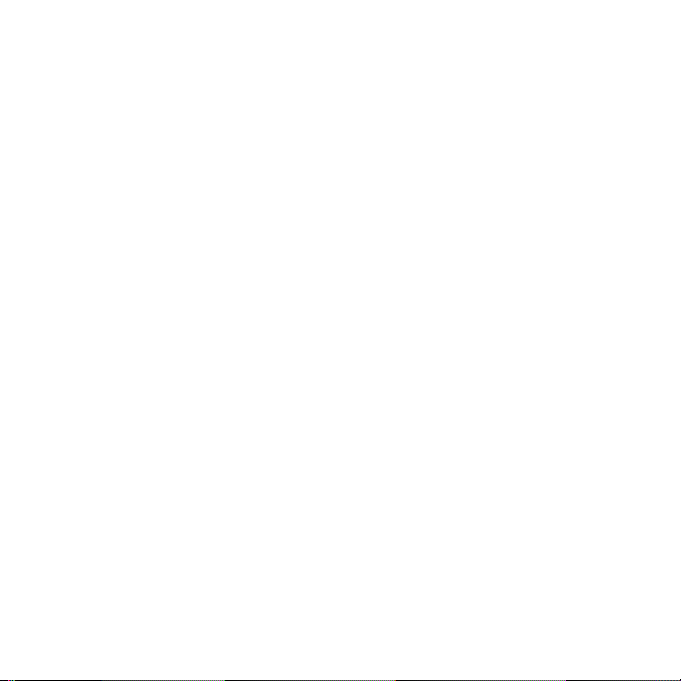
- Älä kuuntele musiikkia suurella äänenvoimakkuudella pitkiä aikoja.
- Älä korota äänenvoimakkuutta meluisan ympäristön äänien peittämiseksi.
- Alenna äänentasoa jos et kuule lähellä olevien ihmisten puhetta.
Tietokoneen mukana tulleet täytekortit
- Huomautus: Tämä osa ei ehkä koske tietokonettasi.
Tietokoneesi on toimitettu täytekorttien kanssa, jotka on asetettu korttipaikkoihin.
Täytekortit suojaavat käyttämättömiä korttipaikkoja pölyltä, metalliesineiltä, ja muulta
lialta. Säilytä täytekortit, jotta voit käyttää niitä, kun korttipaikoissa ei ole kortteja.
Yleinen
- Älä käytä tätä tuotetta veden lähellä.
- Älä aseta tätä tuotetta epävakaalle vaunulle, jalustalle tai pöydälle. Jos tuote putoaa,
se saattaa vahingoittua vakavasti.
- Kotelossa olevat aukot on tarkoitettu turvaamaan riittävä ilmankierto ja jäähdytys
tuotteelle, jotta se ei kuumene liikaa. Aukkoja ei saa peittää tai tukkia. Näitä aukkoja ei
saa koskaan tukkia asettamalla tuote sängylle, sohvalle, matolle, tai vastaavalle
pinnalle. Tuotetta ei saa asettaa lämpöpatterin tai muun kuuman esineen päälle, jos
riittävästä tuuletuksesta ei ole huolehdittu.
- Älä työnnä tuotteen kotelon aukkoihin mitään, koska vieraat esineet saattavat
aiheuttaa oikosulun tai tulipalon kotelon sisällä. Älä kaada tuotteen päälle nesteitä.
- Sisäisten komponenttien vaurion välttämiseksi ja estääksesi akun vuotamisen älä
aseta laitetta tärisevälle pinnalle.
- Älä milloinkaan käytä sitä urheillessasi, liikkuessasi, tai missään tärisevässä
ympäristössä, joka saattaisi aiheuttaa oikosulun tai vahingoittaa litiumakkua tai
pyöriviä mekaanisia laitteita, kuten kiintolevyä tai optista asemaa.
- Pohjapinta, tuuletusaukkojen ympärillä olevat alueet ja verkkosovitin voivat
kuumentua. Vahingon välttämiseksi varmista, että ne eivät joudu kosketukseen ihosi
tai kehosi kanssa.
Turvallisuus ja mukavuus - 7
Page 8
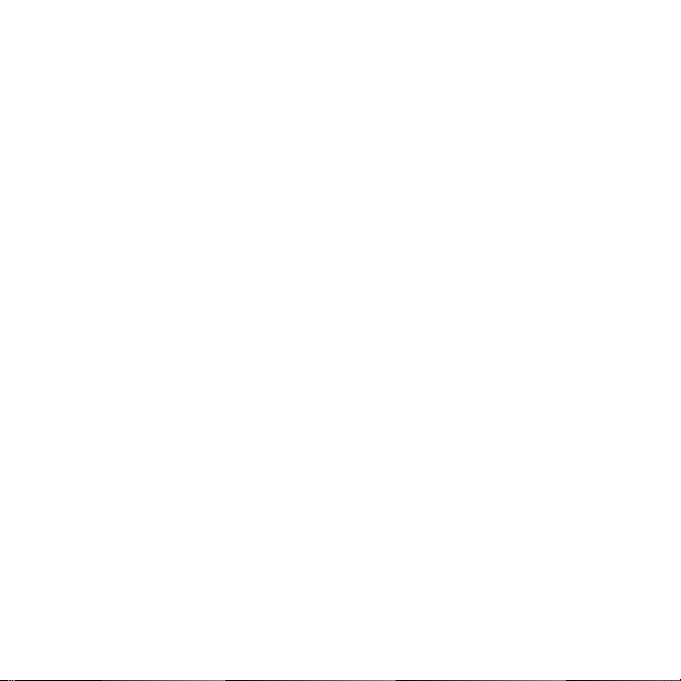
- Laitteesi ja sen lisäosat saattavat sisältää pieniä osia. Pidä ne lasten
ulottumattomissa.
Tuotteen huolto
Älä yritä huoltaa tätä tuotetta itse, sillä kuorien avaaminen tai poistaminen voi altistaa sinut
vaarallisille jännitepisteille tai muille vaaroille. Käänny huoltoasioissa pätevän
huoltohenkilön puoleen.
Irrota tuotteen verkkojohto pistorasiasta ja toimita tuote huoltoon seuraavissa
tapauksissa:
- Verkkojohto tai pistotulppa on viallinen, katkennut tai palanut.
- Tuotteen päälle on kaatunut nestettä.
- Tuote on jäänyt sateeseen tai kastunut.
- Tuote on pudonnut tai sen kotelo on vaurioitunut.
- Tuotteen suorituskyky muuttuu huomattavasti osoittaen sen tarvitsevan huoltoa.
- Tuote ei toimi oikein, vaikka käyttöohjeita on noudatettu.
- Huomautus: Älä yritä tehdä siihen muita kuin käyttöohjekirjassa kuvattuja säätöjä.
Muiden säätöjen muuttaminen saattaa vaurioittaa laitetta ja hankaloittaa laitteen
huoltoa. Muiden kuin käyttöohjekirjassa kuvattujen säätöjen tekeminen saattaa
aiheuttaa laitteen vakavan vaurioitumisen.
Ohjeet akun turvalliseen käyttöön
Tämä tietokone käyttää litium-ioni- tai litium-polymeri-akkua.
Älä käytä sitä kosteassa,
märässä tai syövyttävässä ympäristössä. Älä laita, säilytä tai jätä tuotettasi lämpölähteen
läheisyyteen, korkealämpöiseen paikkaan, voimakkaaseen suoraan auringonvaloon,
mikroaaltouuniin tai paineistettuun astiaan, äläkä altista sitä yli 60°C (140°F) lämpötiloille.
Virhe näiden ohjeiden noudattamisessa saattaa aiheuttaa akun happovuodon,
kuumentumisen, räjähtämisen tai syttymisen ja aiheuttaa vamman ja/tai vaurion.
Älä pistä terävällä esineellä, avaa tai pura akkua. Jos akku vuotaa ja joudut kosketukseen
vuotaneiden nesteiden kanssa, huuhtele kunnolla vedellä ja hakeudu lääkärin hoitoon
välittömästi.
8 - Turvallisuus ja mukavuus
Page 9
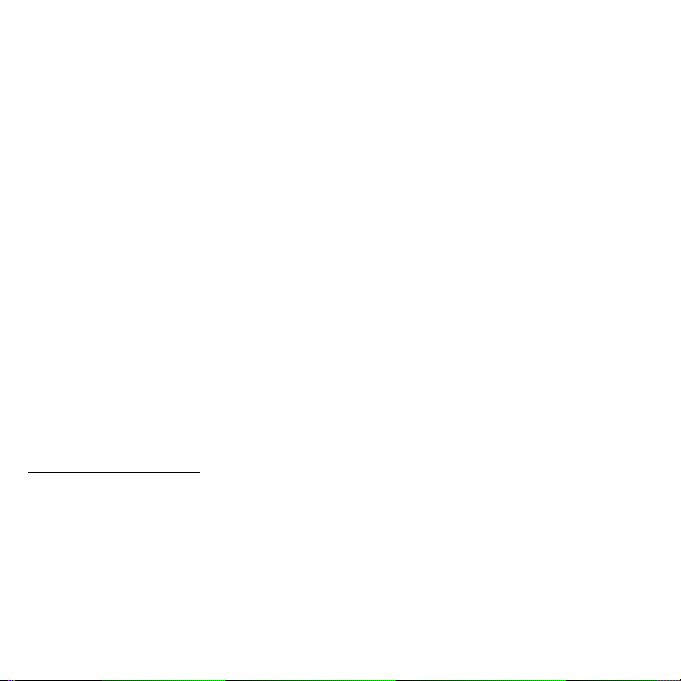
Turvallisuussyistä ja akun kestoiän pidentämiseksi lataamista ei tapahdu alle 0°C (32°F)
tai yli 40°C (104°F) olevissa lämpötiloissa.
Uuden akun täysi suorituskyky saavutetaan vain kahden tai kolmen täydellisen lataus- ja
purkamisjakson jälkeen. Akkua ei voi ladata ja purkaa satoja kertoja, vaan se mahdolliseti
kuluu loppuun. Kun käyttöaika tulee tuntuvasti lyhyemmäksi kuin normaalisti, ota yhteyttä
valtuutettuun huoltoedustajaan. Käytä vai hyväksyttyjä akkuja, ja lataa akku vain
hyväksytyillä latureilla, jotka on tarkoitettu tälle laitteelle.
Älä milloinkaan käytä laturia tai akkua, joka on vaurioitunut.
Akun kapasiteettia ja kestoikää alennetaan, jos akku on jätetty kuumiin tai kylmiin
paikkoihin, kuten suljettuun autoon kesällä tai talvella. Yritä aina pitää akkku lämpötilojen
15°C ja 25°C (59°F ja 77°F) välillä. Laite, jossa on kuuma tai kylmä akku, ei voi tilapäisesti
toimia, edes akun ollessa täysin ladattuna. Akun suorituskyky on erityisen rajoittunut
selvästi jäätymisen alapuolella olevissa lämpötiloissa.
Älä hävitä akkuja tuleen, koska ne voivat räjähtää. Akut voivat myös räjähtää niitä
vaurioitettaessa. Hävitä akut paikallisten määräysten mukaisesti. Kierrätä jos mahdollista.
Älä hävitä kotitalousjätteenä.
- Huomautus: Katso lisätietoja akusta osoitteesta www.acer.com.
- Varoitus! Akut saattavat räjähtää, jos niitä ei käsitellä oikein. Älä yritä avata
akkua tai polttaa sitä. Pidä se lasten ulottumattomissa. Noudata paikallisia
säädöksiä, kun hävität käytettyjä akkuja.
R
ADIOTAAJUISET HÄIRIÖT
- Varoitus! Sulje turvallisuussyistä kaikki langattomat laitteet sekä
radiolähettimet, kun käytät kannettavaa tietokonettasi seuraavissa
olosuhteissa. Näitä laitteita ovat, mutta eivat ne yksistään: langaton verkko
(WLAN), Bluetooth ja/tai 3G.
Muista aina noudattaa jokaisen alueen erityissäädöksiä, ja aina sammuttaa laitteesi kun
sen käyttö on kielletty tai kun se voi aiheuttaa häiriötä tai vaaraa. Käytä laitetta vain sen
normaaleissa käyttöasennoissa. Tämä laite täyttää RF-altistumisen ohjearvot
normaalissa käytössä, ja kun sen antenni on asetettu vähintään 1,5 senttimetrin (5/8
Turvallisuus ja mukavuus - 9
Page 10
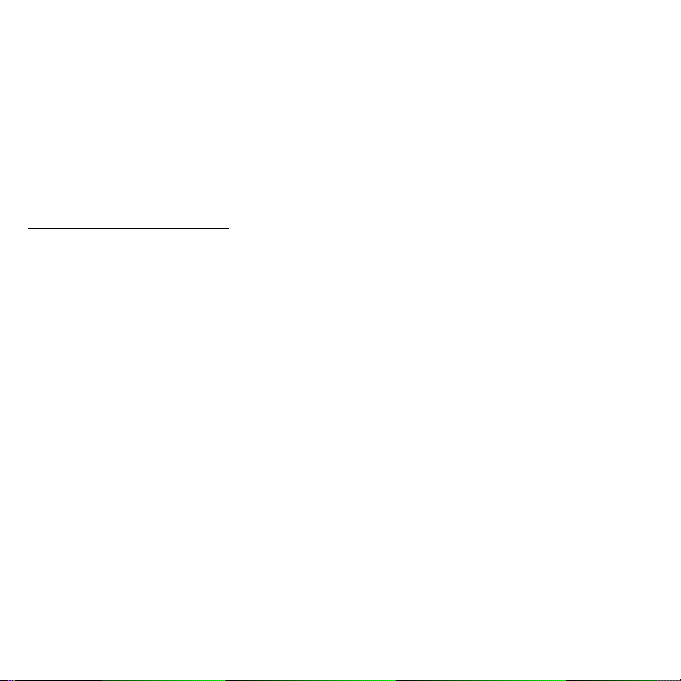
tuumaa) päähän kehostasi. Sen ei tulisi sisältää metallia ja sinun tulisi sijoittaa laite
yllämainitun matkan päähän kehostasi. Lähettääksesi tiedostoja tai viestejä tämä laite
tarvitsee hyvälaatuisen verkkoyhteyden. Joissakin tapauksissa tiedostojen lähetys
saattaa viivästyä, kunnes sellainen yhteys on saatavilla. Varmista, että yllämainittua
ohjetta etäisyydestä noudatetaan, kunnes siirto on suoritettu loppuun saakka. Osat
laitteesta ovat magneettisia. Laite saattaa vetää puoleensa metallisia esineitä, ja
kuulolaitetta käyttävien henkilöiden ei tulisi pitää laitetta lähellä korvaa, jossa kuulolaite
on. Älä sijoita luottokortteja tai muitakaan magneettisia tallennusmedioita laitteen
läheisyyteen, koska tallennettu tieto saattaa pyyhkiytyä pois.
L
ÄÄKETIETEELLISET LAITTEET
Jokaisen radiolähettimen käyttö, mukaan lukien matkapuhelimet, saattavat häiritä
riittämättömästi suojatun lääketieteellisen laitteen toimintaa. Kysy lääkäriltäsi tai
lääketieteellisen laitteen valmistajalta, onko laite suojattu riittävästi ulkopuoliselta RFsäteilyltä, tai jos sinulla on jotain muuta kysyttävää. Sammuta laitteesi
terveydenhoitolaitoksissa, kun alueen säädökset sinua niin kehoittavat tekemään.
Sairaalat tai terveydenhoitolaitokset saattavat käyttää laitteita, jotka ovat herkkiä
ulkopuolisille RF-lähetyksille.
Sydämentahdistajat. Sydämmentahdistajan valmistajat suosittelevat, että
vähimmäisvälimatka, 15,3 senttimetriä (6 tuumaa), pidetään langattoman laitteen ja
sydämmentahdistajan välillä, jotta vältyttäisiin sydämmentahdistajan häiriöiltä.
Nämä suositukset ovat yhdenmukaisia Wireless Technology Research'in riippumattoman
tutkimuksen ja suositusten kanssa. Sydämmentahdistajan omaavien henkilöiden tulisi
toimia seuraavasti:
- Pidä laite aina vähintäänkin 15,3 senttimetrin (6 tuuman) etäisyydellä
sydämmentahdistajasta.
- Älä pidä laitetta sydämentahdistimen lähellä laitteen ollessa käytössä.
Jos epäilet häiriöitä, sammuta laite ja siirrä se muualle.
Kuulolaitteet. Jotkin digitaaliset, langattomat laitteet saattavat aiheuttaa häriötä
kuulolaitteissa. Jos häiriötä ilmenee, ota yhteyttä palveluntarjoajaasi.
10 - Turvallisuus ja mukavuus
Page 11
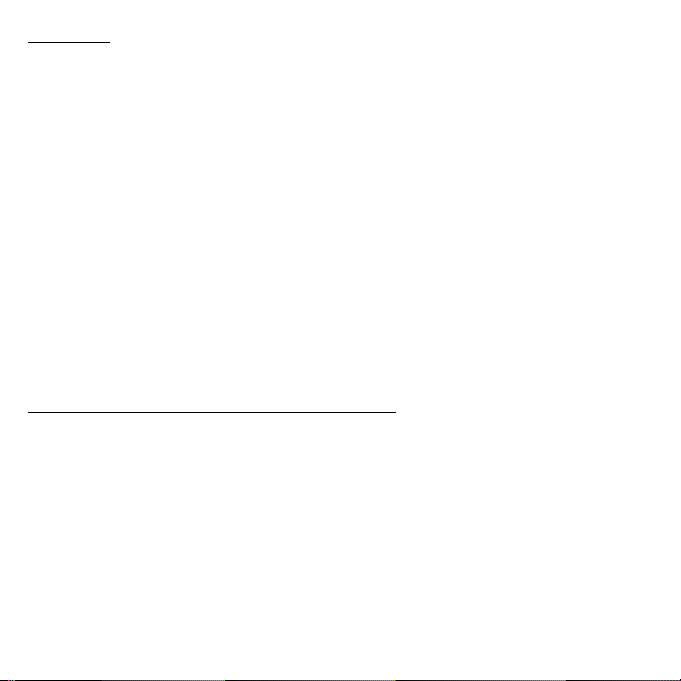
AJONEUVOT
RF-signaalit saattavat vaikuttaa virheellisesti asennettuihin tai riittämättömästi
suojaamattomiin moottoriajoneuvojen elektronisiin järjestelmiin, kuten elektronisiin
polttoaineen ruiskutusjärjestelmiin, elektronisiin luistonesto (lukkiutumisen esto) jarrujärjestelmiin, elektronisiin nopeudensäätöjärjestelmiin sekä turvatyynyjärjestelmiin.
Saadaksesi lisätietoja tarkista ajoneuvosi tai lisälaitteiston valmistajalta, tai sen
edustajalta. Ainoastaan pätevä henkilöstö saa huoltaa, tai asentaa laitteen ajoneuvoon.
Virheellinen asennus tai huolto voi olla vaarallista ja voi purkaa laitteen takuun. Varmista
säännöllisesti, että kaikki langattomat laitteet ajoneuvossasi ovat kiinni sekä toimivat
asiallisesti. Älä säilytä tai kanna tulenarkoja nesteitä, kaasuja, tai räjähteitä laitteen, sen
osien, ja lisäosien kanssa samassa tilassa. Ajoneuvoissa jotka ovat varustettu
turvatyynyllä, muista että turvatyynyt täyttyvät suurella voimalla. Älä sijoita esineitä,
mukaanlukien asennetut tai siirrettävät langattoamat laitteistot, turvatuunyn yläpuoliselle
alueelle, tai toimintaalueelle. Jos ajoneuvossa oleva langaton laite on virheellisesti
asennettu, ja turvatyyny laukeaa, vakavia vammoja saattaa seurata. Laitteen käyttö
lentokoneessa on kielletty. Sammuta laitteesi ennen lentokoneeseen astumista.
Langattomien puhelimien käyttö lentokoneessa voi olla vaarallista lentokoneen
toiminnalle, häiritä langatonta puhelinverkkoa, sekä olla laitonta.
P
OTENTIALISESTI RÄJÄHDYSVAARALLISET YMPÄRISTÖT
Sammuta laite ollessasi alueella, jossa on potentiaalisesti räjähdysvaarallinen ympäristö
sekä noudata kaikkia liikennemerkkejä ja ohjeita. Potentiaalisesti räjähdysvaaralliset
ympäristöt sisältävät alueet, missä sinua normaalisti neuvotaan sammuttamaan
ajoneuvon moottorin. Tällaisilla alueilla kipinät voivat aiheuttaa räjähdyksen tai tulipalon,
josta voi seurata henkilövahinko tai jopa kuolema. Sammuta kannettava tietokone
polttoainepumppujen läheisyydessä huoltoasemilla. Huomioi radiolaitteiden käytön
rajoitukset polttoainevarikoilla, varastossa, ja jakelualueilla; kemian tehtailla; tai missä
räjäytystyöt ovat käynnissä. Alueet, joissa on mahdollisesti räjähtävä kaasuseos, on
usein, mutta ei aina, merkitty selvästi. Ne sisältävät paikat laivoissa kannen alla, kemian
kuljetukset tai varastopaikat, nestekaasua (kuten propaani tai butaani) käyttävät
Turvallisuus ja mukavuus - 11
Page 12
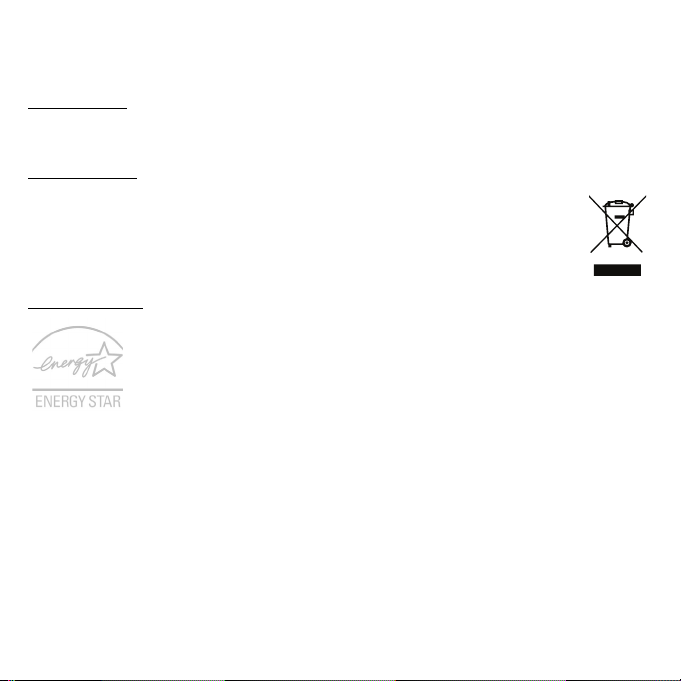
ajoneuvot, ja alueet missä ilma sisältää kemikaaleja tai hiukkasia kuten vilja, pöly tai
metallipölyt. Älä kytke tietokonetta päälle, kun langattoman puhelimen käyttö on kiellettyä
tai jos se voi aiheuttaa häiriön tai vaaran.
H
ÄTÄPUHELUT
- Varoitus: Et voi tehdä hätäpuheluita tämän laitteen välityksellä. Tehdäksesi
hätäpuhelun, sinun tulisi käyttää matkapuhelintasi tai muuta puhelinta.
HÄVITYSOHJEET
Älä heitä tätä sähkölaitetta roskakoriin hävittäessäsi sitä. Kierrätä laite
ympäristön saastumisen vähentämiseksi sekä ympäristön suojelemiseksi.
Saat lisätietoa sähköisten ja elektronisten laitteiden jätteitä (Waste from
Electrical and Electronics Equipment, WEEE) koskevista säädöksistä websivulta www.acer-group.com/public/Sustainability.
ENERGY STAR
Acerin ENERGY STAR -merkityt tuotteet säästävät rahaasi vähentämällä
energiakustannuksia ja suojaavat kuitenkin ympäristöä suorituskyvystä
tai ominaisuuksista tinkimättä. Acer on ylpeä saadessaan tarjota
asiakkailleen ENERGY STAR -merkillä varustettuja tuotteita.
Mikä on ENERGY STAR?
ENERGY STAR -merkityt tuotteet käyttävät vähemmän energiaa ja vähentävät
kasvihuonepäästöjä täyttämällä tiukat U.S. Environmental Protection Agencyn asettamat
päästörajat. Acer on sitoutunut tarjoamaan asiakkailleen maailmanlaajuisesti tuotteita ja
palveluja, jotka auttavat asiakasta säästämään rahaa sekä energiaa ja parantamaan
ympäristön tilaa. Mitä enemmän energiaa voimme säästää korkeammalla
energiatehokkuudella, sitä enemmän vähennämme kasvihuonekaasuja ja
ilmastomuutoksen vaaraa. Lisätietoja saat osoitteesta www.energystar.gov tai
www.energystar.gov/powermanagement.
- Huomautus: Tämä osa ei ehkä koske tietokonettasi.
Acer ENERGY STAR -merkityt tuotteet:
12 - Turvallisuus ja mukavuus
Page 13
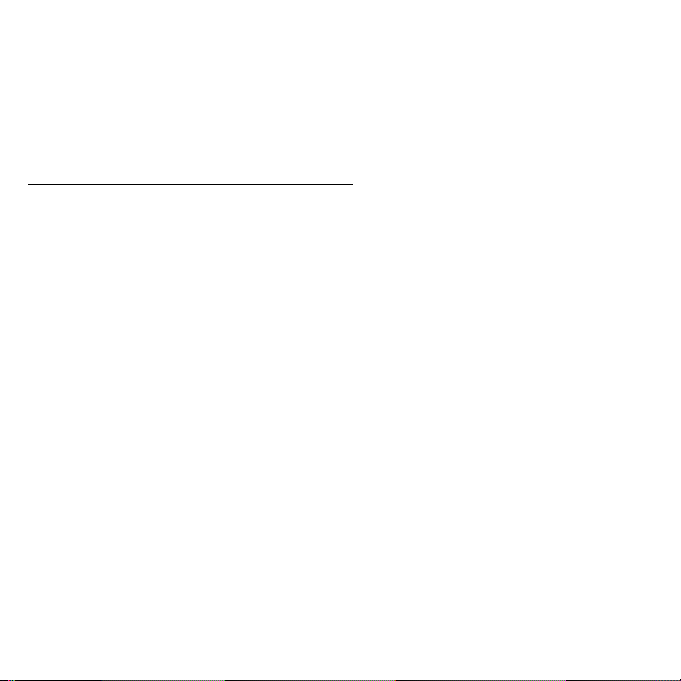
- tuottavat vähemmän lämpöä ja vähentävät jäähdytystarvetta lämpimissä paikoissa.
- menevät automaattisesti "näytön Lepotilaan" ja "tietokoneen Lepotilaan" 10 ja
30 minuutin kuluttua siitä, kun käyttäjä on viimeksi tehnyt jotakin.
- heräävät "Lepotilasta", kun käyttäjä painaa jotakin näppäintä tai siirtää hiirtä.
- säästävät yli 80% energiaa ollessaan "Lepotilassa".
ENERGY STAR ja ENERGY STAR -merkki ovat rekisteröityjä U.S. –tuotemerkkejä.
IHJEITÄ JA TIETOA MUKAVAA KÄYTTÖÄ VARTEN
V
Tietokoneiden käyttäjät saattavat valittaa silmien rasittumista ja päänsärkyä pitkän käytön
jälkeen. Käyttäjät altistuvat myös fyysisille vammoille työskenneltyään useita tunteja
tietokoneen ääressä. Pitkät työajat, huono ryhti, huonot työtavat, stressi, puuttelliset
työolosuhteet, oma terveydentila ja muut tekijät lisäävät suuresti fyysisen vamman riskiä.
Vääränlainen tietokoneen käyttö saattaa johtaa rannekanavaoireyhtymään,
sidekudostulehdukseen, jännetuppitulehdukseen tai muihin lihasrakenteiden häiriöihin.
Seuraavat oireet saattavat ilmetä käsissä, ranteissa, käsivarsissa, hartioissa, niskassa tai
selässä:
- Tunnottomuus tai polttava tai kutittava tunne.
- Särky, kipu tai arkuus.
- Kipu, turvotus tai sykähtely.
- Jäykkyys tai tiukkuus.
- Kylmyys tai heikkous.
Jos sinulle aiheutuu näitä oireita tai muuta toistuvaa tai pysyvää epämukavuutta ja/tai
kipua tietokoneen käytöstä, ota välittömästi yhteys lääkäriin ja kerro asiasta yrityksesi
terveydenhuollolle.
Seuraavassa osassa annetaan vihjeitä mukavampaa tietokoneen käyttöä varten.
Mukavuusalueen löytäminen
Löydä mukavuusalueesi säätämällä näytön katselukulmaa, käyttämällä jalkatelinettä tai
nostamalla istumakorkeuttasi saadaksesi mukavimman mahdollisen asennon. Noudata
seuraava neuvoja:
Turvallisuus ja mukavuus - 13
Page 14
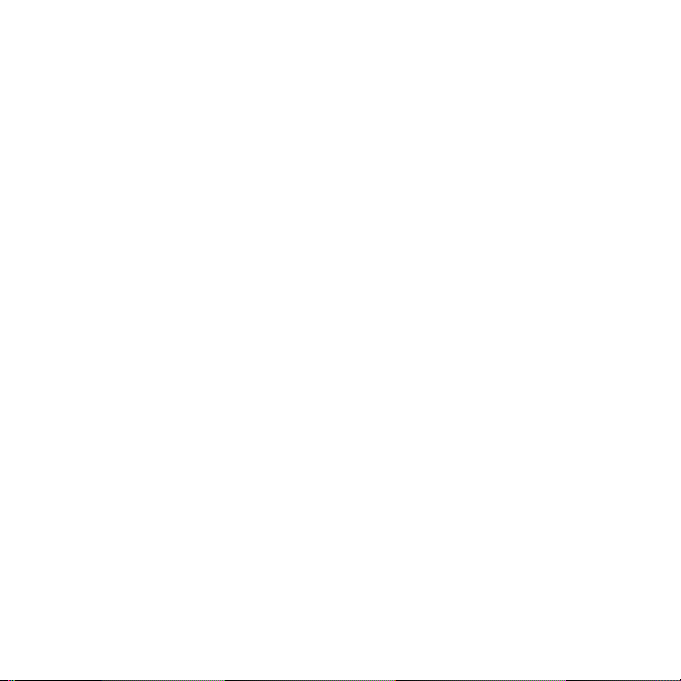
- Vältä olemasta liian kauan samassa asennossa.
- Vältä eteen- ja/tai taaksepäin nojaamista.
- Nouse ylös ja kävele säännöllisesti liikuttaaksesi jalkalihaksiasi.
- Pidä lyhyitä taukoja rentouttaaksesi niskasi ja hartiasi.
- Vältä lihasten tai hartioiden jännittämistä.
- Asenna ulkoinen näyttö, näppäimistö ja hiiri sopivasti mukavalle etäisyydelle.
- Jos katsot näyttöä enemmän kuin papereita, minimoi niskan rasitus asettamalla
näyttö työpöydän keskelle.
Näön hoito
Pitkät katseluajat, vääränlaiset silmälasit tai piilolinssit, heijastumat, liiallinen
huoneenvalaistus, huonosti tarkennetut näytöt, hyvin pienet kirjasimet ja
matalakontrastiset näytöt saattavat rasittaa silmiäsi. Seuraava osa tarjoaa ehdotuksia
silmien rasituksen vähentämiseksi.
Silmät
- Lepuuta silmiäsi usein.
- Anna silmillesi säännöllisiä taukoja katsomalla poispäin monitorista ja keskittämällä
katse kaukaiseen pisteeseen.
- Räpäytä silmiä usein, jotta ne eivät kuivu.
Näyttö
- Pidä näyttö puhtaana.
- Pidä pääsi korkeammalla kuin näytön yläreuna, jotta silmät katsovat alaspäin, kun
katsot näytön keskikohtaa.
- Paranna tekstin luettavuutta ja grafiikan selvyyttä säätämällä näytön kirkkaus ja/tai
kontrasti mukavalle tasolle.
- Poista valonhohto ja heijastukset seuraavasti:
aseta näyttö sivuttain ikkunaan tai muuhun valonlähteeseen,
minimoi huoneen valo käyttämällä verhoja tai sälekaihtimia,
käytä lisävaloa,
14 - Turvallisuus ja mukavuus
Page 15
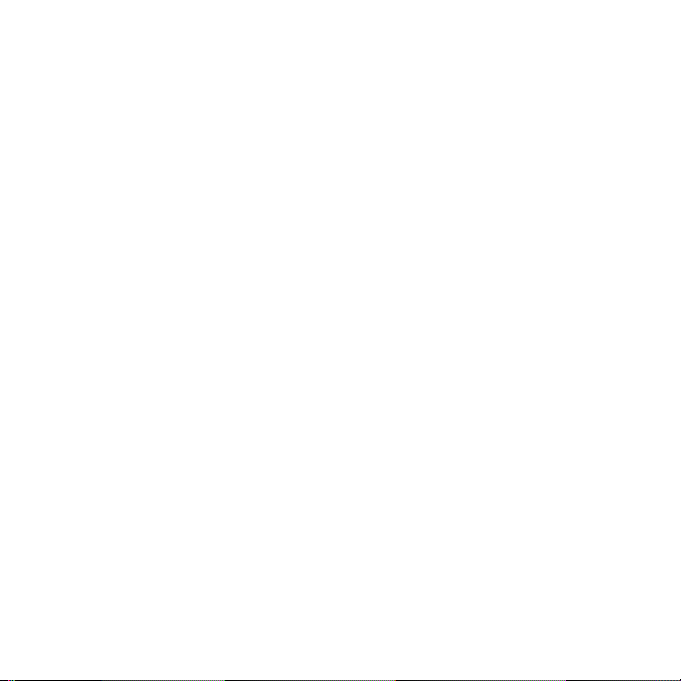
vaihda näytön katselukulmaa,
käytä kirkasvalosuodatinta,
käytä näyttösilmikkoa, kuten pahvinpalaa asetettuna näytön yläetureunasta
ulospäin.
- Vältä näytön säätämistä epäsuotuisaan katselukulmaan.
- Vältä katsomasta kirkkaisiin valonlähteisiin liian pitkiä aikoja.
Hyvien työtapojen kehittäminen
Seuraavat työtavat tekevät tietokoneen käytöstä rennompaa ja tuottavampaa:
- Pidä lyhyitä taukoja säännöllisesti ja usein.
- Venyttele säännöllisesti.
- Hengitä raitista ilmaa niin usein kuin mahdollista.
- Kuntoile säännöllisesti ja pidä yllä terveyttäsi.
- Varoitus! Emme suosittele tietokoneen käyttöä sohvalla tai sängyllä. Jos tämä
on välttämätöntä, työskentele vain lyhyitä jaksoja, pidä taukoja säännöllisesti
ja venyttele.
- Huomautus: Katso lisätietoja kohdasta "Määräykset ja turvallisuusilmoitukset"
sivulta 103.
Turvallisuus ja mukavuus - 15
Page 16
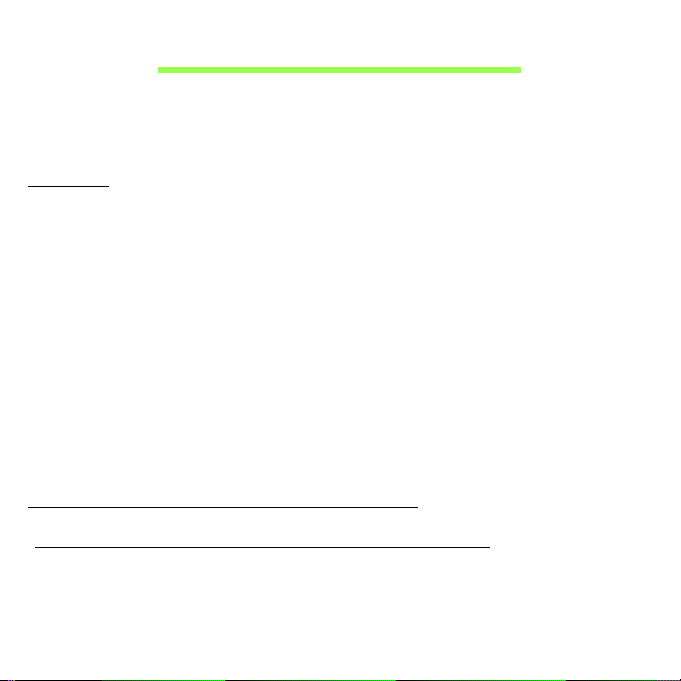
TÄRKEIMMÄT ASIAT ENSIN
Haluamme kiittää sinua kannettavan Acer-tietokoneen valitsemisesta
liikkuvien tietokonetarpeittesi täyttämiseen.
Ohjeet
Auttaaksemme sinua Acer-tietokoneen käyttämisessä olemme
suunnitelleet sarjan ohjekirjoja:
Aluksi Asetusopas auttaa sinua tietokoneen käyttöönotossa.
Tämä Pikaohje esittelee uuden tietokoneesi perusominaisuudet ja -
toiminnot. Lisätietoja siitä, miten tietokoneesi auttaa sinua lisäämään
tuottavuutta, on annettu Käyttöohjekirja. Tässä ohjeessa on
yksityiskohtaiset ohjeet järjestelmätoiminnoista, tietojen palauttamisesta,
tietokoneen laajentamisesta ja ongelmanratkaisusta. Lisäksi se sisältää
yleisiä kannettavaa tietokonettasi koskevia määräyksiä ja
turvallisuusilmoituksia. Se on käytettävissä Työpöydältä: kaksoisnapsauta
Ohje-kuvaketta ja valitse avautuvasta valikosta Käyttöohjekirja.
Tietokoneen peruskäyttöohjeita
Tietokoneen käynnistäminen ja sammuttaminen
Tietokone sammutetaan yhdellä seuraavista tavoista:
• Käytä Windowsin sammutuskomentoa: Paina Windows-näppäintä +
<C>, napsauta Asetukset > Virta ja napsauta Sammuta.
16 - Tärkeimmät asiat ensin
Page 17
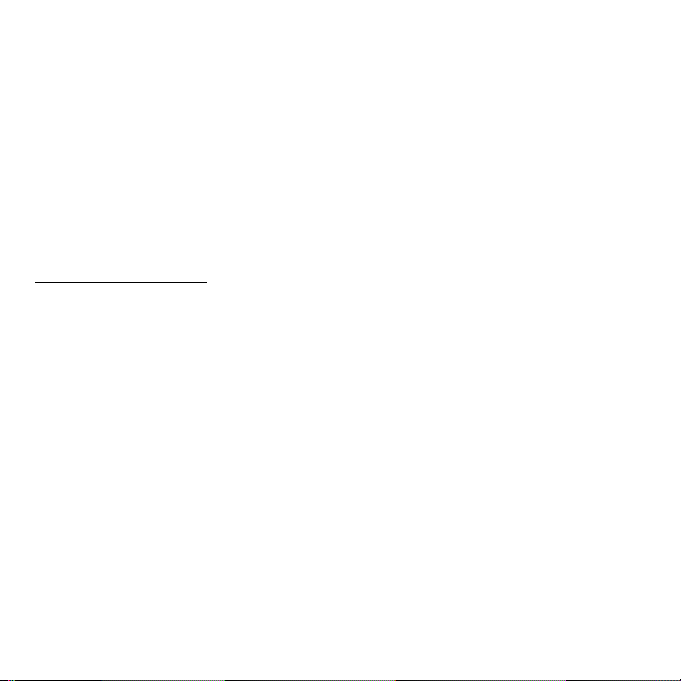
Jos haluat sulkea tietokoneen hetkeksi mutta et halua sammuttaa sitä
kokonaan, voit siirtää sen Horrostilaan painamalla virtapainiketta.
Voit myös panna tietokoneen Lepotilaan painamalla Lepotilan
pikanäppäintä <Fn> + <F4>.
Huomautus: Jos tietokone ei sammu normaalisti, paina
virtapainiketta yli neljän sekunnin ajan ja näin tietokone sammuu. Jos
sammutat tietokoneen ja haluat käynnistää sen uudelleen, odota
sammuttamisen jälkeen vähintään kahden sekunnin ajan ennen
virran uudelleenkytkemistä.
Tietokoneen hoito
Tietokoneesi toimii hyvin, jos pidät siitä huolta.
• Älä jätä tietokonetta suoraan auringonpaisteeseen. Älä aseta sitä
lämmönlähteen, kuten lämpöpatterin läheisyyteen.
• Älä altista tietokonetta alle 0°C (32°F) tai yli 50°C (122°F) lämpötiloille.
• Älä altista tietokonetta magneettikentille.
• Älä altista tietokonetta sateelle tai kosteudelle.
• Älä kaada vettä tai muuta nestettä tietokoneen päälle.
• Älä altista tietokonetta tärinälle tai iskuille.
• Älä altista tietokonetta pölylle tai lialle.
• Älä koskaan aseta esineitä tietokoneen päälle.
• Älä läimäytä tietokoneen kantta kiinni voimakkaasti.
• Älä aseta tietokonetta epätasaiselle pinnalle.
Tärkeimmät asiat ensin - 17
Page 18
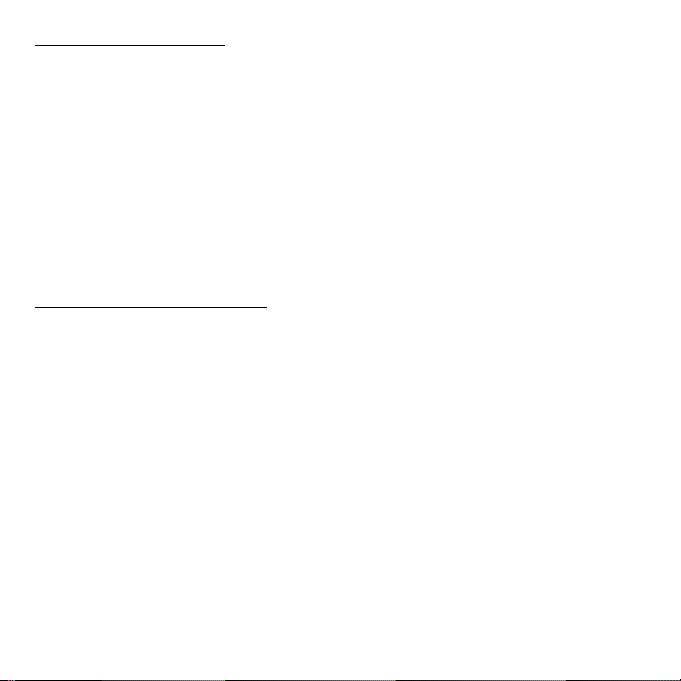
Verkkolaitteen hoito
Tässä on muutamia verkkolaitteen hoitoon liittyviä ohjeita:
• Älä kytke verkkolaitetta mihinkään muuhun laitteeseen.
• Älä astu verkkojohdon päälle tai aseta sen päälle painavia esineitä.
Asenna kaapelit niin, etteivät ne tartu jalkoihin tai altistu kulutukselle.
• Irrottaessasi verkkojohtoa älä vedä johdosta vaan pistotulpasta.
• Jos käytät jatkojohtoa, varmista, että johto kestää verkkolaitteen ja
tietokoneen kuormituksen. Varmista myös, että yhteen pistorasiaan
liitettyjen laitteiden kokonaiskuormitus ei ylitä sulakkeen kokoa.
Puhdistaminen ja huolto
Noudata seuraavia ohjeita puhdistaessasi tietokonetta:
1. Sammuta tietokone.
2. Irrota verkkosovitin.
3. Käytä pehmeää ja kosteaa pyyhettä. Älä käytä puhdistusaineita.
Jos seuraavia oireita ilmenee:
• Tietokone on pudonnut tai sen runko on vaurioitunut;
• Tietokone ei toimi normaalisti
Katso lisätietoja kohdasta "Usein kysyttyjä kysymyksiä" sivulta 90.
18 - Tärkeimmät asiat ensin
Page 19

TUTUSTUMINEN KANNETTAVAAN
ACER-TIETOKONEESEEN
Kun olet asentanut tietokoneesi kuten Asetusoppaassa on kuvattu,
haluamme esitellä sinulle uuden Acer-tietokoneesi.
Aspire V7-581P / V7-582P / V5-573P / V5-572P / V5-552P
Tutustuminen kannettavaan Acer-tietokoneeseen - 19
Page 20

Ruutunäkymä
1
2
3
# Kuvake Kohta Kuvaus
Web-kamera videokuvaukseen.
1 Web-kamera
2 Kosketusnäyttö
Web-kameran vieressä oleva
merkkivalo osoitt
olevan toiminnassa.
Näyttää tietokoneen kuvan, tukee
usean k
aa web-kameran
osketuksen toimintoja.
20 - Tutustuminen kannettavaan Acer-tietokoneeseen
Page 21
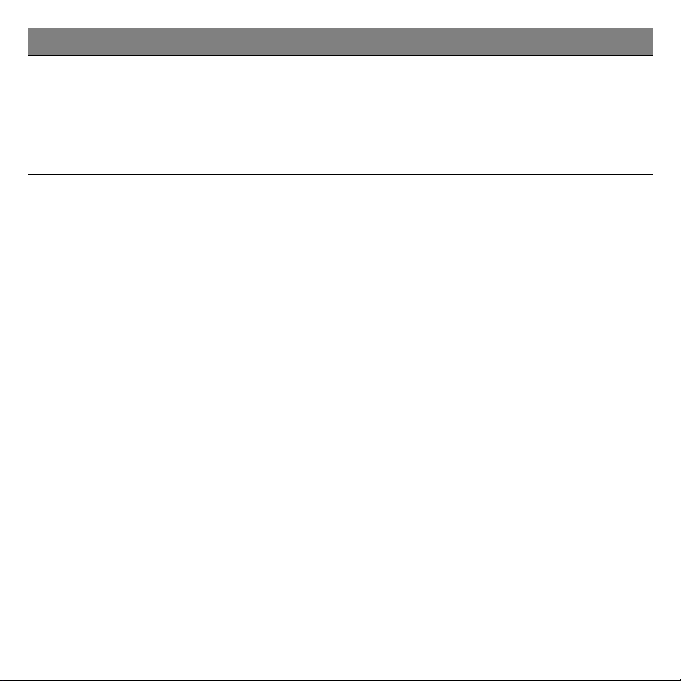
# Kuvake Kohta Kuvaus
Sisäiset stereomikrofonit äänen
tallennusta varten.
3 Mikrofonit
Ohje: Vain mallissa V7-582P on kaksi
mikrofonia, muissa malleissa on yksi
mikrofoni kosketusalustan alla.
Tutustuminen kannettavaan Acer-tietokoneeseen - 21
Page 22
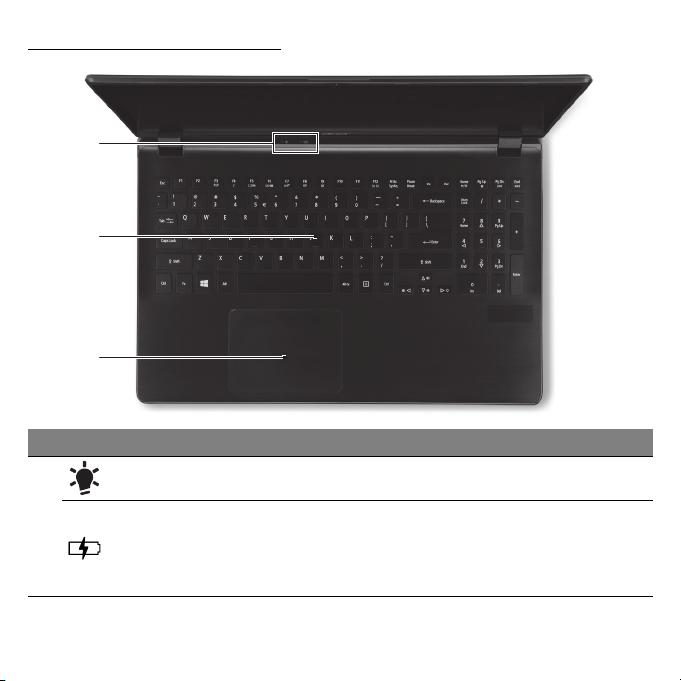
Näppäimistönäkymä
1
2
3
# Kuvake Kohta Kuvaus
Virranilmaisin Osoittaa tietokoneen virran tilan.
1
Akkutilan ilmaisin
Ilmoittaa akun latauksen tilan.
Lataus meneillään: V
kellanruskeana, kun akku latautuu.
Täyteen ladattu: V
alo palaa
alo palaa sinisenä.
22 - Tutustuminen kannettavaan Acer-tietokoneeseen
Page 23
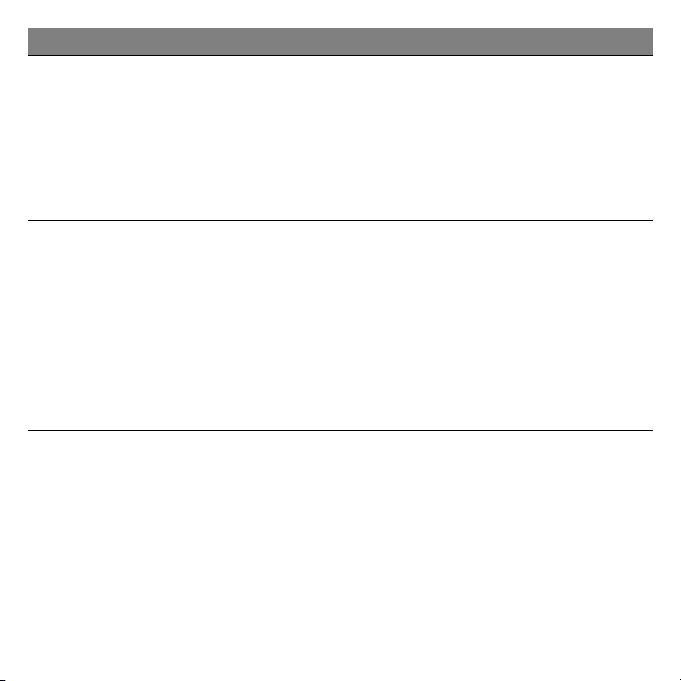
# Kuvake Kohta Kuvaus
Tiedon syöttämiseen tietokoneelle.
Katso lisätietoja kohdasta
"Näppäimistön käyttö" sivulta 29.
2 Näppäimistö
Varoitus: Älä käytä näppäimistön
suojaa tai muuta vastaavaa, koska
näppäimistössä on tuuletusaukot
tietokoneen jäähdytystä varten.
Kosketusherkkä osoitinlaite.
Kosketusalusta ja sen painikkeet ovat
yhtenäinen tasainen pinta.
Hiiren vasemman painikkeen painallus
3 Kosketusalusta
tehdään painamalla kosketusalustan
pintaa napakasti.
Hiiren oikean painikkeen painallus
tehdään painamalla kosketusalustan
oikeaa alanurkkaa napakasti.
Tutustuminen kannettavaan Acer-tietokoneeseen - 23
Page 24

Vasen näkymä
1 2
12 3
# Kuvake Kohta Kuvaus
1
USB-portti Yhdistää USB –laitteisiin.
2
Virtapainike Käynnistää ja sulkee koneen.
Oikea näkymä
# Kuvake Kohta Kuvaus
1
24 - Tutustuminen kannettavaan Acer-tietokoneeseen
Kuuloke-/
kaiutinliitin
Yhdistää audiolaitteisiin (esim.
kaiuttimet,
varustettuihin kuulokkeisiin.
kuulokkeet) tai mikrofonilla
Page 25
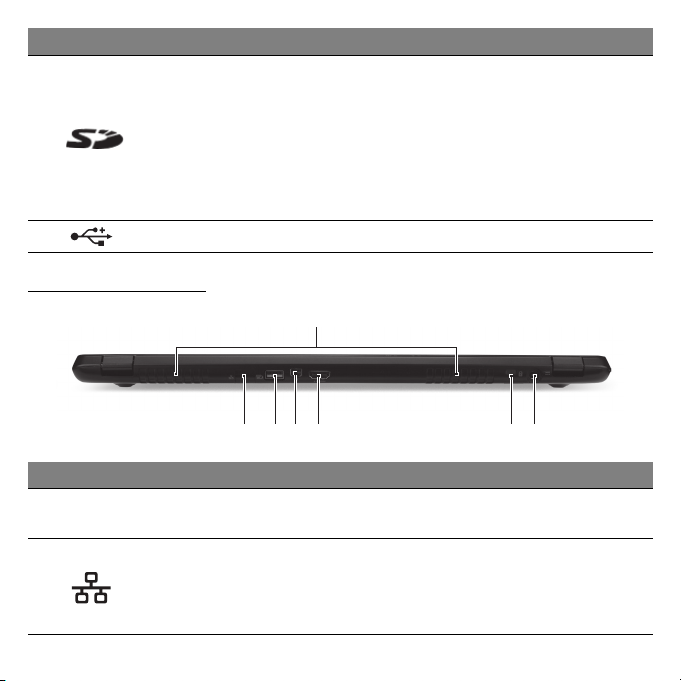
21345
67
# Kuvake Kohta Kuvaus
Lukijaan käy yksi Secure Digital (SD tai
C) -kortti.
SDH
Ohje: Kortti poistet
2 SD-kortinlukija
3
USB-portti Yhdistää USB –laitteisiin.
vetämällä se ulos.
Varoitus: Osa kortista jää näkyviin
tietokoneen ulkopuole
vahingoita korttia.
Taustanäkymä
# Kuvake Kohta Kuvaus
1
2
Tuuletusaukot ja
jäähdytystuuletin
Ethernet (RJ-45) portti
Antaa tietokoneen pysyä viileänä.
Älä peitä tai tuki aukkoa.
Liittää Ethernet 10/100/1000 poh
jaiseen verkkoon.
Ohje: A
reuna alas.
aan korttipaikasta
lle. Älä
vaa portti täysin painamalla
Tutustuminen kannettavaan Acer-tietokoneeseen - 25
Page 26
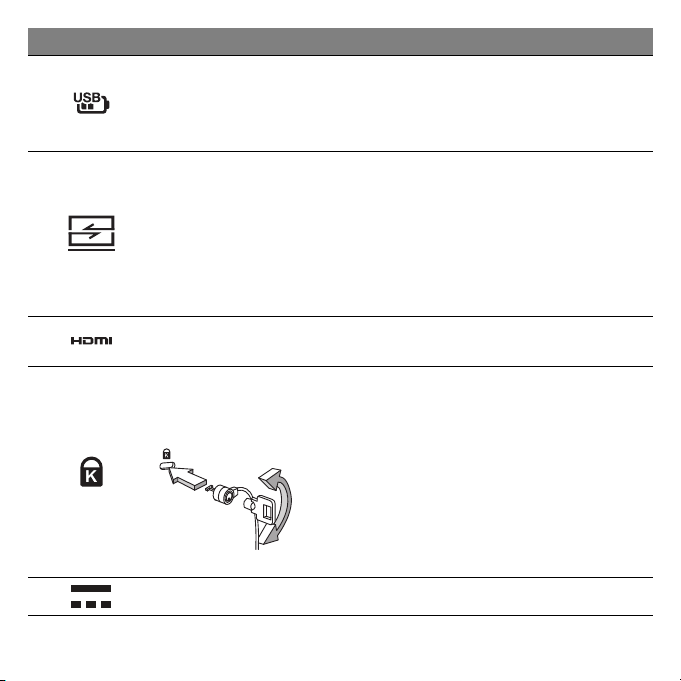
# Kuvake Kohta Kuvaus
USB-portti, jossa
3
lataustoiminto
virran ollessa
Yhdistää USB –laitteisiin.
sammutettuna
Liitäntä Acer Muunnin -kaapelille, jolla
liittäminen LAN-verkkoon, ulkoiseen
4
Acer Muunnin portti
näyttöö
Ohje: Saat
kaapeleita. Kysy myyjältä, millainen
kaapeli on yhteensopiva tietokoneesi
kanssa.
5
HDMI-portti
Tukee korkealaatuisia digitaalisia
videoliitäntöjä.
Liittää Kensington-yhteensopivaan
Kensington-lukon
paikka
tietokoneen turvalukkoon.
Kierrä tietokoneen turvalukon kaapeli
kiinteän esineen, kuten pö
6
lukitun laatikon kahvan ympärille.
Syötä lukko uraan ja kierrä avainta
varmistaaksesi lukon.
Saatavana on myös avaimettomia
lukkoja.
7
DC-tuloliitin Verkkolaite liitetään tähän liittimeen.
n ja USB-laitteisiin on helppoa.
avana on erilaisia
ydän tai
26 - Tutustuminen kannettavaan Acer-tietokoneeseen
Page 27
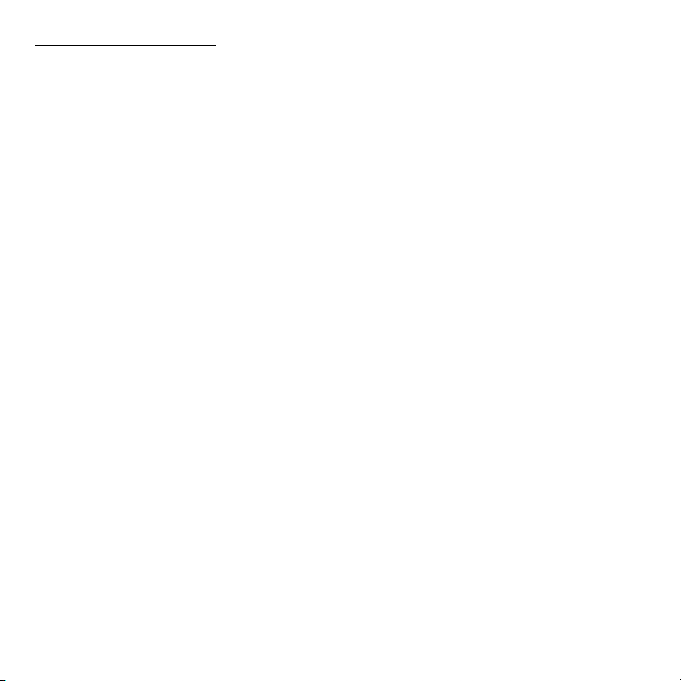
Tietoja USB 3.0:sta
• USB 3.0 -yhteensopivat portit ovat sinisiä.
• Yhteensopiva USB 3.0:n ja vanhempien laitteiden kanssa.
• Käytä USB 3.0-laitteita parhaan suorituskyvyn takaamiseksi.
• Ne on määritelty USB 3.0 (SuperSpeed USB) -määritelmässä.
Tutustuminen kannettavaan Acer-tietokoneeseen - 27
Page 28
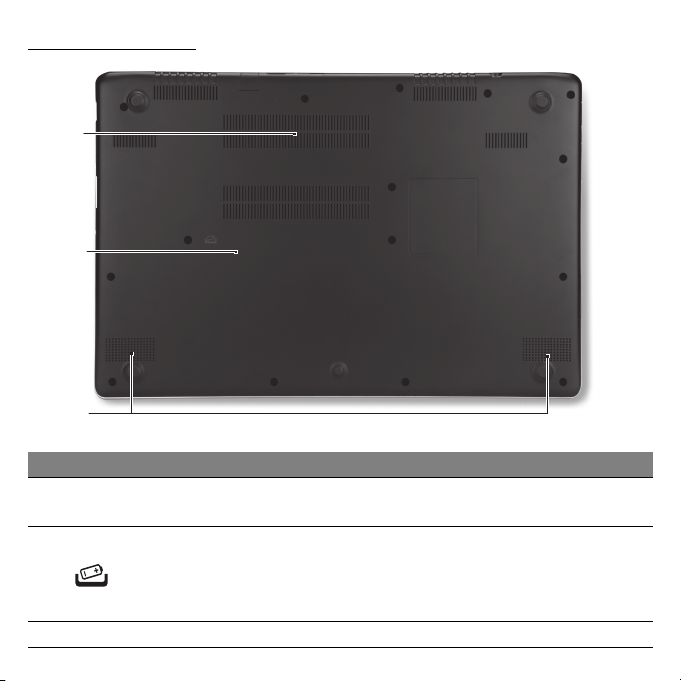
Pohjanäkymä
1
2
3
# Kuvake Kohta Kuvaus
1
2
3 Kaiuttimet Toimittaa stereoäänen ulostulon.
28 - Tutustuminen kannettavaan Acer-tietokoneeseen
Tuuletusaukot ja
jäähdytystuuletin
Akun nollausaukko
Antaa tietokoneen pysyä viileänä.
Älä peitä tai tuki aukkoa.
Nollaa tietokone työntämällä paperiliitin
aukkoon ja p
ajan (sama kuin akun irrottaminen ja
asentaminen paikalleen).
ainamalla neljän sekunnin
Page 29
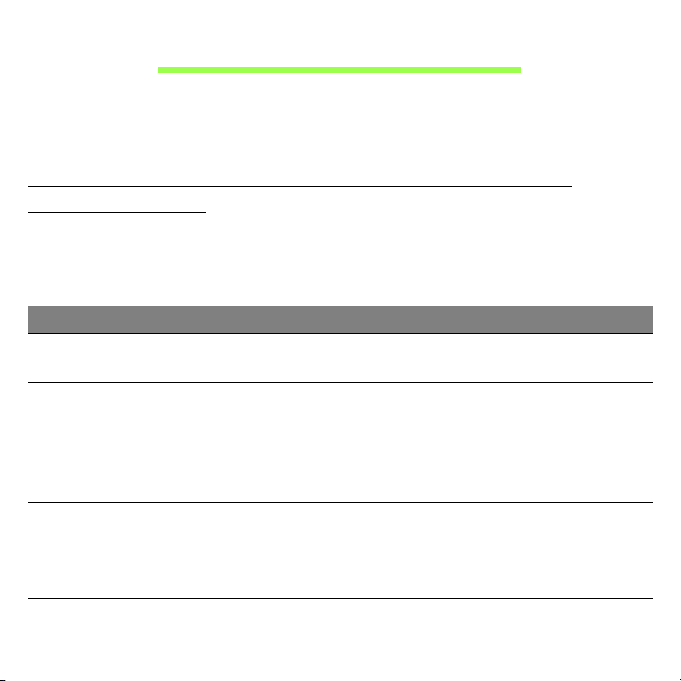
NÄPPÄIMISTÖN KÄYTTÖ
Näppäimistössä on täysikokoiset näppäimet ja numeerinen näppäimistö,
sekä erilliset osoitin-, lukitus-, Windows-, toiminto- ja erikoisnäppäimet.
Lukitusnäppäimet ja sulautettu numeerinen näppäinryhmä
Huomautus: Tämä osa ei ehkä koske tietokonettasi.
Näppäimistössä on kolme lukitusnäppäintä, jotka voi ottaa käyttöön ja pois
käytöstä.
Lukitusnäppäin Kuvaus
Caps Lock
Num Lock
Scroll Lock
<Fn> +
<F12>
Kun Caps Lock on päällä, kaikki kirjoitetut
aa
kkosmerkit ovat isoja kirjaimia.
Kun Num Lock on päällä, näppäimistö on
meerisessa tilassa. Näppäimet toimivat laskimena
nu
(mukana aritmeettiset operaattorit +, -, * ja /). Käytä
tätä tilaa, kun on tarpeen kirjata paljon numeerista
tietoa.
Kun Scroll Lock on päällä, näytön kuva liikkuu yhden
rivin verran ylös t
nuolinäppäimiä. Scroll Lock ei toimi joissakin
sovelluksissa.
ai alas, kun painat ylös- tai alas-
Näppäimistön käyttö - 29
Page 30
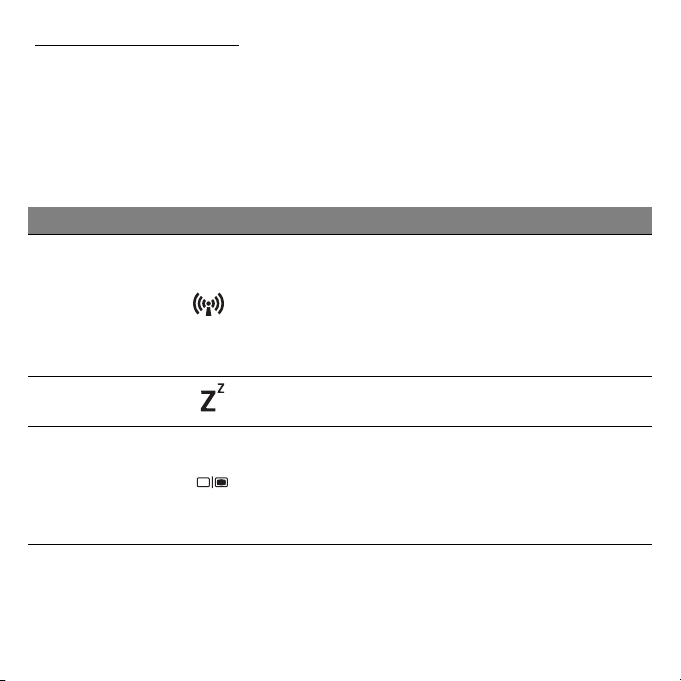
Pikavalintanäppäimet
Tietokoneessa on pikavalintanäppäimet tai näppäinyhdistelmät sen
useimpia säätöjä, kuten näyttöruudun kirkkautta, äänenvoimakkuutta
varten.
Aktivoidaksesi pikavalintanäppäimet paina ja pidä painettuna <Fn> näppäintä ja paina sitten pikavalintanäppäinyhdistelmän toista näppäintä.
Pikanäppäin Kuvake Toi minto Kuvaus
Sammuttaa tai ottaa
käyttöön tietokoneen
<Fn> + <F3> Lentokonetila
tietoliikennelaitteet.
(Tietoliikennelaitteet
voivat vaihdella mallista
riippuen.)
<Fn> + <F4> Lepotila
Siirtää tietokoneen
lepotilaan.
Kytkee näytön ulostulon
näyttöruudun, ulkoisen
<Fn> + <F5> Näytön vaihto
monitorin
(jos kytketty) ja
molempien välillä.
30 - Näppäimistön käyttö
Page 31

Pikanäppäin Kuvake Toi minto Kuvaus
Sammuttaa näytön
taustavalon virran
<Fn> + <F6> Näyttö pois
säästämiseksi. Paina
mitä tahansa näppäintä
palataksesi
normaalitilaan.
Käynnistää ja sammuttaa
sisäänrakennetun
kosketusalustan.
Kytkee kaiuttimet
käyttöön ja pois käytöstä.
<Fn> + <F7>
<Fn> + <F8>
Kosketusalustan
vaihtokytkin
Kaiuttimien
vaihtokytkin
Kääntää näppäimistön
taustavalon päälle ja
<Fn> + <F9>
Näppäimistön
taustavalo
pois.
Ohje: Tämä ominaisuus
on vain tietyissä
malleissa.
<Fn> + < > Kirkkauden lisäys Lisää näytön kirkkautta.
<Fn> + < >
<Fn> + < >
Kirkkauden
vähennys
Äänenvoimakkuus
ylös
Vähentää näytön
kirkkautta.
Lisää
äänenvoimakkuutta.
Näppäimistön käyttö - 31
Page 32

Pikanäppäin Kuvake Toi minto Kuvaus
<Fn> + < >
<Fn> + <Home> Toista/Tauko
<Fn> + <Pg Up> Pysäytä
<Fn> + <Pg Dn> Edellinen
<Fn> + <End> Seuraava
Äänenvoimakkuus
alas
Vähentää
äänenvoimakkuutta.
Toista tai pysäytä valittu
mediatiedosto.
Pysäytä valitun
mediatiedoston
toistaminen.
Palaa edelliseen
mediatiedostoon.
Hyppää seuraavaan
mediatiedostoon.
Windows-näppäimet
Näppäimistössä on kaksi näppäintä, joilla suoritetaan Windowsille
ominaisia toimintoja.
Näppäin Kuvaus
Käynnistä-ruutu avautuu kun painat pelkästään
Windows-näppäin
Sovellusnäppäin
32 - Näppäimistön käyttö
sitä.
Sitä voidaan käyttää myös muiden näppäinten
kanssa erikoistoimintojen suorittamiseen, katso
lisätietoja Windowsin Ohjeesta.
Tällä näppäimellä on sama vaikutus kuin hiiren
oikealla näppäimellä; se avaa sovelluskohtaisen
valikon.
Page 33

KOSKETUSALUSTA
Perusasiat kosketusalustasta
Kosketusalusta ohjaa ruudulla näkyvää nuolta (eli 'osoitinta'). Kun
liu'utat sormeasi kosketusalustalla, osoitin seuraa sormesi liikettä.
Ohje: Kosketusalusta on herkkä sormen liikkeille. Mitä kevyempi
kosketus, sen parempi on osoittimen vaste.
Pidä kosketusalusta ja sormesi kuivina ja puhtaina.
Peruseleet ohjaavat osoitinta:
den sormen liu'utus: Siirrä osoitinta liu'uttamalla sormeasi
• Yh
kosketusalustalla.
• Yhden sormen painallus tai napautus: Voit käynnistää tai
valita haluamasi kohteen "napsauttamalla" sitä, eli painamalla
kosketusalustaa tai napauttamalla sitä kevyesti sormella.
"Kaksoisnapsautus" tehdään napauttamalla kosketusalustaa kahdesti
peräkkäin.
• Yhden sormen painallus oikeassa
alakulmassa: "Oikeanpuoleisen painikkeen
napsautus" tehdään painamalla
kosketusalustan oikeaa alakulmaa.
Käynnistä-ruudulla se vaihtaa
sovelluskomentojen välillä ja useimmissa
sovelluksissa se avaa valittuun kohteeseen liittyvän sisältövalikon.
Kosketusalusta - 33
Page 34

• Vedä: Valitse tietyn alueen kaikki kohteet painamalla ja pitämällä
kosketusalustan vasenta alakulmaa tai napauttamalla kahdesti mitä
tahansa kohtaa kosketusalustalla ja vetämällä sitten toista sormeasi
kosketusalustan pintaa pitkin.
Kosketusalustan eleet
Windows 8 ja monet sovellukset tukevat moniliiketoimintoa, eli ne
tunnistavat useammalla kuin yhdellä sormella tehdyt liikkeet.
Ohje:
Riippuu sovelluksesta, toimivatko moniliiketoiminnot kyseisessä
sovelluksessa.
Tämä antaa sinun ohjata sovelluksia muutamilla yksinkertaisilla liikkeillä
kuten:
• Pyyhkäise sisäänpäin reunasta: Avaa
Windowsin työkalut pyyhkäisemällä
kosketusalustan keskustaa kohden oikealta,
ylhäältä tai vasemmalta.
• Pyyhkäise sisäänpäin oikeasta reunasta: Vaihda oikopolkujen
välillä.
• Pyyhkäise sisäänpäin yläreunasta: Vaihda sovelluskomentojen
välillä.
• Pyyhkäise sisäänpäin vasemmasta reunasta: Siirry edelliseen
sovellukseen.
34 - Kosketusalusta
Page 35

• Kahden sormen liu'utus: Vieritä web-sivujen, asiakirjojen ja
musiikin toistoluettelojen läpi asettamalla kaksi sormea
kosketusalustalle ja siirtämällä niitä haluamaasi suuntaan.
• Kahden sormen puristus: Lähennä ja loitonna valokuvia,
karttoja ja asiakirjoja yksinkertaisella peukalon ja etusormen
liikkeellä.
Kosketusalusta - 35
Page 36

PALAUTTAMINEN
Jos sinulla on ongelmia tietokoneesi kanssa ja usein kysyttyjen
kysymysten vastaukset (katso
tietokoneesi eli palauttaa sen aikaisempaan tilaan.
Tässä osassa esitellään tietokoneesi palautustyökalut. Acer tarjoaa
työkalun nimeltä Acer Recovery Management, jolla voit luoda
palautusvarmuuskopion tai laiteohjaimien ja sovellusten varmuuskopion
sekä käynnistää palautustoiminnot käyttäen joko Windowsin työkaluja tai
palautusvarmuuskopiota.
Ohje: Acer Recovery Management on käytettävissä vain valmiiksi
asennetussa Windows-käyttöjärjestelmässä.
Tärkeää: Suosittelemme, että luot Palautusvarmuuskopion sekä
Laiteohjaimien ja sovellusten varmuuskopion mahdollisimman
pian.
Tietyissä tilanteissa täydellinen palauttaminen tarvitsee USBpalautusvarmuuskopion.
sivulta 90) eivät auta, voit 'palauttaa'
36 - Palauttaminen
Page 37

Palautusvarmuuskopion luominen
Jotta voit palauttaa tietokoneen USB-tallennuslevyltä, sinun on luotava
palautusvarmuuskopio etukäteen. Palautusvarmuuskopio on täydellinen
kopio tietokoneesi kiintolevystä, mukaanlukien Windows sekä kaikki
tehdasasennetut ohjelmistot ja laiteohjaimet. Tämä palautustapa palauttaa
tietokoneen siihen tilaan, jossa se oli ostohetkellä, ja antaa
mahdollisuuden säilyttää kaikki asetukset ja henkilökohtaiset tiedostot.
Ohje:
Koska palautusvarmuuskopio vaatii alustuksen jälkeen vähintään
16 GB tallennustilaa, on suositeltavaa käyttää USB-asemaa, jonka koko
on vähintään 32 GB.
1. Kirjoita Käynnistä-ruutuun 'Palauttaminen' ja napsauta avautuvasta
sovellusluettelosta Acer Recovery Management.
Palauttaminen - 37
Page 38

2. Napsauta Luo varmuuskopio tehdasasetuksista. Palautettava asema
-ikkuna avautuu.
Varmista, että kohta Kopioi varmuuskopioitavan osion sisältö
varmuuskopioasemalle on valittuna. Tällä tavalla saat täydellisimmän
ja turvallisimman varmuuskopion.
38 - Palauttaminen
Page 39

3. Liitä USB-asema tietokoneeseen ja napsauta Seuraava.
• Koska palautusvarmuuskopio vaatii alustuksen jälkeen vähintään
16 GB tallennustilaa, on suositeltavaa käyttää USB-asemaa, jonka
koko on vähintään 32 GB.
4. Näet varmuuskopioinnin etenemisen ruudulla.
5. Jatka prosessia kunnes se on tehty loppuun.
6. Kun olet luonut palautusvarmuuskopion, voit halutessasi poistaa
palautustiedot tietokoneelta. Jos poistat tiedot, voit palauttaa
tietokoneen vain USB-palautusvarmuuskopiosta ja jos kadotat tai
tyhjennät USB-aseman, et pysty palauttamaan tietokonettasi.
Palauttaminen - 39
Page 40

7. Irrota USB-asema ja merkitse se selvästi.
Tärkeää: Anna varmuuskopiolle kuvaava nimi, kuten 'Windowspalautusvarmuuskopio'. Pidä varmuuskopiota varmassa ja
helposti muistettavassa paikassa.
Laiteohjainten ja sovellusten varmuuskopion luominen
Voit luoda Laiteohjaimien ja sovellusten varmuuskopion, joka sisältää
tietokoneesi tarvitsemat tehtaalla asennetut ohjelmistot ja laiteohjaimet
käyttämällä joko USB-tallennusasemaa tai, jos tietokoneessasi on
tallentava DVD-asema, yhtä tai useampaa tallennettavaa DVD-levyä.
40 - Palauttaminen
Page 41

1. Kirjoita Käynnistä-ruutuun 'Palauttaminen' ja napsauta avautuvasta
sovellusluettelosta Acer Recovery Management.
2. Napsauta Luo laiteohjaimien ja sovellusten varmuuskopio.
Liitä USB-asema paikalleen tai aseta tyhjä DVD-levy optiseen asemaan
ja napsauta sitten Seuraava.
Palauttaminen - 41
Page 42

• Jos käytät USB-asemaa, varmista ennen jatkamista että sen
tallennuskapasiteetti on riittävä.
• Jos käytät DVD-levyjä, ohjelmisto kertoo myös miten monta tyhjää
tallennettavaa levyä tarvitset palautuslevyjen luontiin. Varmista ennen
jatkamista, että käytössäsi on tarvittava määrä samanlaisia tyhjiä
levyjä.
42 - Palauttaminen
Page 43

3. Aloita tiedostojen kopiointi napsauttamalla Käynnistä.
Varmuuskopioinnin edistyminen näkyy näytöllä.
4. Jatka, kunnes prosessi on valmis:
• Jos käytät optisia levyjä, asema työntää jokaisen valmiin levyn ulos
asemasta polton jälkeen. Poista levy levyasemasta ja merkitse se
tarkoitukseen soveltuvalla kynällä.
Jos palautuslevyjen luontiin tarvitaan useita levyjä, aseta uusi levy
asemaan pyydettäessä ja napsauta lopuksi OK. Jatka kunnes
prosessi on valmis.
• Jos käytät USB-asemaa, irrota se tietokoneesta ja merkitse se
selkeästi.
Tärkeää: Anna jokaiselle varmuuskopiolle kuvaava nimi, kuten
'Laiteohjaimien ja sovellusten varmuuskopio'. Pidä
varmuuskopiota varmassa ja helposti muistettavassa paikassa.
Järjestelmän palauttaminen
Järjestelmän palauttaminen:
1. Tee pienet korjaukset.
Jos vain yksi tai kaksi ohjelmaa tai laitteiston osaa on lakannut
toimimasta oikein, ongelma voi ratketa asentamalla ohjelma tai
laiteajurit uudestaan.
Valmiiksi asennettujen sovellusten ja laiteohjaimien palauttamisesta
saat lisätietoja kohdasta "Laiteohjaimien ja sovellusten asentaminen
uudelleen" sivulta 44.
Palauttaminen - 43
Page 44

Ei-ennakkoon asennettujen ohjelmien ja ajureiden
uudelleenasennusohjeita varten katso tuotteen dokumentaatiot tai
tekniset ohjeet internetin tukisivustolta.
2. Palautus aikaisempaan järjestelmätilaan.
Jos ohjelmien tai ajureiden uudelleenasennus ei auta, voi ongelma
ratketa palauttamalla järjestelmä aikaisempaan tilaan, jolloin kaikki toimi
oikein.
Katso lisätietoja kohdasta "Aikaisempaan järjestelmävedokseen
palaaminen" sivulta 47.
3. Nollaa käyttöjärjestelmäsi.
Jos mikään muu ei ole ratkaissut ongelmaasi ja haluat nollata
järjestelmän mutta säilyttää omat tietosi, katso ohjeet kohdasta
"Tietokoneen palauttaminen tehdasasetuksiin" sivulta 48.
4. Järjestelmän nollaaminen tehdasasetuksiin.
Jos mikään muu ei auta ja haluat palauttaa tietokoneesi
tehdasasetuksiin, katso lisätietoja kohdasta "Tietokoneen
palauttaminen tehdasasetuksiin" sivulta 48.
Laiteohjaimien ja sovellusten asentaminen uudelleen
Vianhakuvaiheessa saatat joutua asentamaan tehtaalla ennakkoon
asennetut sovellukset ja laiteohjaimet uudelleen. Voit asentaa ne
uudelleen käyttäen joko kiintolevyä tai tekemääsi varmistuskopiota.
• Muut sovellukset - Jos palautat sovellusta, joka ei tullut asennettuna
ennakkoon, sinun täytyy seurata kyseisen sovelluksen asennusohjeita.
44 - Palauttaminen
Page 45

• Uudet laiteohjaimet - Jos palautat laiteohjaimia, jotka eivät tulleet
ennakkoon asennettuina, seuraa laitteen mukana toimitettuja ohjeita.
Jos palautat järjestelmän Windowsista ja käytät tietokoneellesi
tallennettua palautustietoa:
• Kirjoita Käynnistä-ruutuun 'Palauttaminen' ja napsauta avautuvasta
sovellusluettelosta Acer Recovery Management.
• Napsauta Asenna laiteohjaimet tai sovellukset uudelleen.
Palauttaminen - 45
Page 46

• Avaa kohta Sisältö Acer Resource Centerista.
• Napsauta asennettavan kohdan asennuskuvaketta ja noudata
sen jälkeen ruudulle tulevia ohjeita suorittaaksesi asennuksen
loppuun. Toista tämä vaihe jokaisen asennettavan ohjaimen tai
sovelluksen kohdalla.
Jos asennat uudelleen DVD-levyllä tai USB-asemalla sijaitsevasta
laiteohjaimien ja sovellusten varmuuskopiosta:
1. Aseta Laiteohjaimien ja sovellusten varmuuskopio levyasemaan tai
liitä se vapaaseen USB-liittimeen.
• Jos asetit DVD-levyn asemaan, odota kunnes Acer Resource
Center käynnistyy.
•Jos Acer Resource Center ei käynnisty automaattisesti, paina
Windows-näppäintä + <E> ja kaksoisnapsauta optisen levyn
kuvaketta.
46 - Palauttaminen
Page 47

• Jos käytät USB-asemaa, paina Windows-näppäintä + <E> ja
kaksoisnapsauta varmuuskopion sisältävää asemaa.
Kaksoisnapsauta ResourceCenter.
2. Avaa kohta Sisältö Acer Resource Centerista.
3. Napsauta asennettavan kohdan asennuskuvaketta ja noudata
sen jälkeen ruudulle tulevia ohjeita suorittaaksesi asennuksen
loppuun. Toista tämä vaihe jokaisen asennettavan ohjaimen tai
sovelluksen kohdalla.
Aikaisempaan järjestelmävedokseen palaaminen
Microsoft System Restore ottaa säännöllisin väliajoin ‘kuvia’ järjestelmän
asetuksista ja säilyttää niitä palautuspisteinä. Useimmissa vaikeasti
ratkaistavissa ohjelmaongelmatapauksissa voit palata yhteen näistä
palautuspisteistä saadaksesi järjestelmään toimimaan taas.
Palauttaminen - 47
Page 48

Windows luo automaattisesti uuden palautuspisteen joka päivä ja myös
joka kerta, kun asennat ohjelmia tai laiteohjaimia.
Huomautus: Lisätietoja Microsoft System Restoresta saat Käynnistä-
ruudusta kirjoittamalla 'Ohje' ja napsauttamalla sovellusluettelosta
Ohje ja tuki. Kirjoita hakukenttään 'Windowsin järjestelmän
palauttaminen' ja paina Enter.
Palautuspisteeseen palaaminen
1. Kirjoita Käynnistä-ruutuun 'Ohjauspaneeli' ja napsauta avautuvasta
sovellusluettelosta Ohjauspaneeli.
2. Napsauta Järjestelmä ja turvallisuus > Toimintokeskus ja napsauta
sitten ikkunan alareunasta Palauttaminen.
3. Napsauta Avaa järjestelmän palautus ja sen jälkeen Seuraava.
4. Napsauta haluamaasi palautuskohtaa (aikaa, jolloin järjestelmä toimi
oikein), napsauta Seuraava ja sen jälkeen Lopeta.
5. Vahvistusikkuna avautuu, napsauta Kyllä. Järjestelmä palautuu
käyttämääsi palautuspisteeseen. Prosessi voi kestää useita minuutteja
ja saattaa käynnistää tietokoneen uudelleen.
Tietokoneen palauttaminen tehdasasetuksiin
Jos tietokoneessasi on ongelmia joita ei pysty ratkaisemaan muilla tavoin,
saatat joutua asentamaan kaiken uudelleen, eli palauttamaan järjestelmän
tehdasasetuksiin. Voit palauttaa käyttäen joko kiintolevyä tai tekemääsi
varmuuskopiota.
48 - Palauttaminen
Page 49

• Jos Windows toimii edelleen etkä ole poistanut varmuuskopio-osiota,
katso lisätietoja kohdasta "Palauttaminen Windowsista" sivulta 49.
• Jos Windows ei toimi, alkuperäinen kiintolevy on tyhjennetty tai
tietokoneeseen on asennettu uusi kiintolevy, katso lisätietoja kohdasta
"Palauttaminen palautusvarmuuskopiosta" sivulta 53.
Palauttaminen Windowsista
Käynnistä Acer Recovery Management:
• Kirjoita Käynnistä-ruutuun 'Palautt
aminen' ja napsauta avautuvasta
sovellusluettelosta Acer Recovery Management.
Vaihtoehtoja on kaksi, Palauta tehdasasetukset (Nollaa
PC-tietokoneeni)
tai Mukautettu palautus (Päivitä PC-tietokoneeni).
Palauta tehdasasetukset poistaa kaikki tiedot kiintolevyltä ja asentaa
Windowsin sekä tietokoneeseen tehtaalla asennetut sovellukset ja
laiteohjaimet uudelleen. Jos pääset käsiksi kiintolevysi tärkeisiin
tiedostoihin, tee niistä varmuuskopio nyt. Katso lisätietoja kohdasta
"Tehdasasetusten palauttaminen Acer Recovery Managementilla"
sivulta 50.
Palauttaminen - 49
Page 50

Mukautettu palautus yrittää säilyttää tiedostosi (käyttäjän tiedot), mutta
asentaa ohjelmistot ja laiteohjaimet uudelleen. Tietokoneen hankinnan
jälkeen asennetut ohjelmistot poistetaan (paitsi Windows Storesta
hankittuja ei poisteta). Katso lisätietoja
"Mukautettu palauttaminen Acer
Recovery Managementilla" sivulta 52.
Tehdasasetusten palauttaminen Acer Recovery Managementilla
1. Napsauta Palauta tehdasasetukset.
Varoitus: 'Palauta tehdasasetukset' tyhjentää kaikki tiedostot
kiintolevyltäsi.
50 - Palauttaminen
Page 51

2. Nollaa PC-tietokoneesi -ikkuna avautuu.
Kuvat ovat viitteellisiä.
3. Napsauta Seuarava ja valitse sen jälkeen, miten tiedostot poistetaan:
a. Poista vain omat tiedostoni poistaa nopeasti kaikki tiedostot ennen
tietokoneen palauttamista. Toiminto kestää noin 30 minuuttia.
b. Tyhjennä asema täysin tyhjentää aseman täysin tiedostojen
poistamisen jälkeen, jolloin tiedostoja ei voi tulevaisuudessa katsella.
Aseman tyhjentäminen kestää paljon pidempään, jopa viisi tuntia. Se
on kuitenkin turvallisempi tapa, koska vanhat tiedostot poistetaan
täysin.
4. Napsauta Nollaa.
5. Palautusprosessi aloittaa käynnistämällä tietokoneen uudestaan ja
jatkaa sitten kopioimalla tiedostot kiintolevylle.
6. Kun palauttaminen on tehty, voit aloittaa tietokoneen käytön toistamalla
ensimmäisen käyttöönoton yhteydessä tehdyt toimenpiteet.
Palauttaminen - 51
Page 52

Palauttaminen kiintolevyltä käynnistyksen aikana
1. Käynnistä tietokoneesi ja paina <Alt> + <F10> käynnistyksen aikana.
Ruudulle tulee viesti, jossa sinua pyydetään valitsemaan
näppäimistöasettelu.
2. Vaihtoehtoja on useita. Click Ongelmanratkaisu.
3. Napsauta joko Päivitä PC-tietokoneesi tai Nollaa PC-tietokoneesi.
Huomautus: "Päivitä PC-tietokoneesi" on toiminto, jolla voit palauttaa
tietokoneesi tehdasasetuksiin niin, että tiedostosi säilyvät
tietokoneessa. "Nollaa PC-tietokoneesi" poistaa kaikki tiedostosi ja
palauttaa kaikki tehdasasetukset.
4. Napsauta Seuraava. Prosessi kestää useita minuutteja.
Mukautettu palauttaminen Acer Recovery Managementilla
1. Napsauta Mukautettu palautus (Säilytä käyttäjän tiedot).
52 - Palauttaminen
Page 53

2. Päivitä PC-tietokoneesi -ikkuna avautuu.
3. Napsauta Seuraava ja sitten Päivitä.
4. Palautusprosessi aloittaa käynnistämällä tietokoneen uudestaan ja
jatkaa sitten kopioimalla tiedostot kiintolevylle. Prosessi kestää noin
30 minuuttia.
Palauttaminen palautusvarmuuskopiosta
Palauttaminen USB-asemassa olevasta palautusvarmuuskopiosta:
1. Etsi palautusvarmuuskopiosi.
2. Jos tietokoneessasi ei ole sisäistä näppäimistöä, liitä ulkoinen
näppäimistö tietokoneeseesi.
3. Liitä USB-asema tietokoneeseesi ja käynnistä tietokone.
4. Jos käynnistysvalikkoa ei ole jo otettu käyttöön, sinun pitää ottaa
käyttöön F12 Käynnistysvalikko:
a. Paina <F2>, kun käynnistät tietokoneen.
b. Valitse Main vasen- ja oikea nuolinäppäimillä.
Palauttaminen - 53
Page 54

c. Paina alas-näppäintä kunnes F12 Boot Menu on valittuna ja paina
<F5> -painiketta muuttaaksesi asetukseksi Enabled.
d. Valitse Exit -valikko vasen- ja oikea-nuolinäppäimillä.
e. Riippuen tietokoneesi BIOS:in tyypistä valitse joko Save Changes
and Exit tai Exit Saving Changes ja paina Enter-näppäintä.
Vahvista valitsemalla OK tai Yes.
f. Tietokoneesi käynnistetään uudestaan.
5. Käynnistyksen aikana paina <F12> avataksesi käynnistysvalikon.
Käynnistysvalikosta voit valita miltä laitteelta käynnistetään, valitse
USB-asema.
a. Valitse nuolinäppäimillä USB Device ja paina sitten Enter.
b. Windows käynnistää tietokoneen varmuuskopiolta tavallisen
käynnistyksen sijaan.
6. Valitse näppäimistön tyyppi.
7. Valitse Ongelmanratkaisu ja valitse sitten käytettävä palautustyyppi:
a. Käynnistä Microsoft System Restore napsauttamalla Lisäasetukset
ja System Restore:
Microsoft System Restore ottaa säännöllisin väliajoin 'kuvia'
järjestelmän asetuksista ja tallentaa ne palautuspisteiksi. Useimmissa
vaikeasti ratkaistavissa ohjelmaongelmatapauksissa voit palata
yhteen näistä palautuspisteistä saadaksesi järjestelmään toimimaan
taas.
54 - Palauttaminen
Page 55

b. Aloita nollausprosessi napsauttamalla Nollaa PC-tietokoneesi:
Nollaa PC-tietokoneesi poistaa kaiken kiintolevyltä ja asentaa
uudelleen Windowsin ja kaikki ohjelmat ja laiteohjaimet, jotka olivat
järjestelmään asennettu ennakkoon. Jos pääset käsiksi kiintolevysi
tärkeisiin tiedostoihin, tee niistä varmuuskopio nyt. Katso lisätietoja
kohdasta "PC-tietokoneen nollaaminen
palautusvarmuuskopiosta" sivulta 55.
c. Aloita päivitysprosessi napsauttamalla Päivitä PC-tietokoneesi:
Päivitä PC-tietokoneesi yrittää säilyttää tiedostosi (käyttäjän tiedot),
mutta asentaa ohjelmistot ja laiteohjaimet uudelleen. Tietokoneen
hankinnan jälkeen asennetut ohjelmistot poistetaan (paitsi Windows
Storesta hankittuja ei poisteta). Katso lisätietoja kohdasta "PC-
tietokoneen päivittäminen palautusvarmuuskopiosta" sivulta 57.
PC-tietokoneen nollaaminen palautusvarmuuskopiosta
Varoitus: Nollaa PC-tietokoneesi tyhjentää kaikki tiedostot
kiintolevyltäsi.
1. Nollaa PC-tietokoneesi -ikkuna avautuu.
Kuvat ovat viitteellisiä.
Palauttaminen - 55
Page 56

2. Napsauta Seuraava.
3. Valitse palautettava käyttöjärjestelmä (tavallisesti vaihtoehtoja on vain
yksi).
4. Valitse, haluatko säilyttää kiintolevylle tehdyt muutokset:
a. Jos olet poistanut palautusosion tai muuten muuttanut kiintolevyn
osioita ja haluat säilyttää muutokset, valitse Ei.
b. Jos haluat palauttaa tietokoneesi täydellisesti tehdasasetuksiin,
valitse Kyllä.
5. Valitse, miten poista tiedostosi:
a. Poista vain omat tiedostoni poistaa nopeasti kaikki tiedostot ennen
tietokoneen palauttamista. Toiminto kestää noin 30 minuuttia.
b. Tyhjennä asema täysin tyhjentää aseman täysin tiedostojen
poistamisen jälkeen, jolloin tiedostoja ei voi tulevaisuudessa katsella.
Aseman tyhjentäminen kestää paljon pidempään, jopa viisi tuntia. Se
on kuitenkin turvallisempi tapa, koska vanhat tiedostot poistetaan
täysin.
6. Napsauta Nollaa.
7. Kun palauttaminen on tehty, voit aloittaa tietokoneen käytön toistamalla
ensimmäisen käyttöönoton yhteydessä tehdyt toimenpiteet.
56 - Palauttaminen
Page 57

PC-tietokoneen päivittäminen palautusvarmuuskopiosta
1. Päivitä PC-tietokoneesi -ikkuna avautuu.
2. Napsauta Seuraava.
3. Valitse palautettava käyttöjärjestelmä (tavallisesti vaihtoehtoja on vain
yksi).
4. Napsauta Päivitä.
5. Palautusprosessi aloittaa käynnistämällä tietokoneen uudestaan ja
jatkaa sitten kopioimalla tiedostot kiintolevylle. Prosessi kestää noin
30 minuuttia.
Palauttaminen - 57
Page 58

VIRRANHALLINTA
Tietokoneessa on sisäinen virranhallintajärjestelmä, joka valvoo koneen
virrankäyttöä. Järjestelmän toiminta merkitsee minkä tahansa seuraavien
laitteiden toimintaa: näppäimistö, hiiri, kiintolevy, tietokoneeseen liitetyt
lisälaitteet ja näyttömuisti. Jos näitä laitteita ei käytetä tiettyyn aikaan,
tietokone sammuttaa jotkin tai kaikki näistä laitteista automaattisesti
virrankäytön vähentämiseksi.
Nopean käynnistymisen poistaminen käytöstä
Tietokoneessasi on nopean käynnistyksen toiminto, mutta se käyttää
hieman virtaa käynnistyssignaalien valvontaan. Valvonta vähentää
tietokoneen akun varausta hitaasti.
Jos haluat pienentää tietokoneesi virrankulusta ja ympäristövaikutuksia,
ota nopea käynnistys pois käytöstä:
Ohje: Jos nopea käynnistys ei ole käytössä, tietokone herää
lepotilasta hitaammin. Tietokoneesi ei myöskään käynnisty silloin, kun
se saa käynnistyssignaalin verkon kautta (Wake on LAN).
58 - Virranhallinta
Page 59

1. Avaa työpöytä.
2. Napsauta Virtavalinnat ilmoitusalueelta.
3. Valitse Enemmän virtavalintoja.
4. Valitse kohta Valitse virtapainikkeiden toiminto.
5. Avaa Sammutusasetukset valitsemalla Muuta asetuksia, jotka eivät
nyt ole käytettävissä.
Virranhallinta - 59
Page 60

6. Vieritä alaspäin ja poista valinta kohdasta Käytä nopeaa käynnistystä.
7. Valitse Tallenna muutokset.
60 - Virranhallinta
Page 61

AKKU
Tietokoneessasi on akku, jolla tietokone toimii pitkään latauskertojen
välillä.
Akun ominaisuudet
Akku ladataan aina kun liität tietokoneen AC-adapteriin. Akku latautuu
myös tietokoneen käytön aikana. Akku latautuu kuitenkin nopeammin, jos
tietokone on pois päältä ja kytketty verkkolaitteeseen.
Akun lataaminen
Kytke verkkosovitin tietokoneeseen ja pistorasiaan. Voit käyttää
tietokonetta verkkovirralla akun latautuessa. Akku latautuu nopeammin,
jos tietokone on sammutettu latauksen aikana.
Huomautus: Suosittelemme, että lataat akun ennen työpäivän
lopettamista. Akun lataaminen yön yli ennen matkustamista
mahdollistaa sen käynnistämisen seuraavana päivänä täysin ladatulla
akulla.
Uuden akun käyttöönotto
Ennen uuden akun käyttöä se on otettava käyttöön seuraavien ohjeiden
mukaan:
1. Kytke verkkosovitin tietokoneeseen ja lataa akku.
2. Irrota verkkosovitin.
Akku - 61
Page 62

3. Käynnistä tietokone ja anna sen toimia akulla.
4. Anna akun tyhjentyä, kunnes tietokone antaa varoituksen alhaisesta
varaustilasta.
5. Kytke verkkosovitin takaisin tietokoneeseen ja anna akun latautua
täyteen.
Samoja ohjeita noudattaen lataa ja pura akku kolme kertaa.
Noudata näitä ohjeita aina, kun otat käyttöön uuden akun tai kun akku on
ollut käyttämättä pitkään.
Varoitus: Älä altista akkua alle 0°C (32°F) tai yli 45°C (113°F)
lämpötiloille. Äärimmäiset lämpötilat saattavat vahingoittaa
akkua.
Noudata akun kestoiän pidentämiseen liittyviä ohjeita, jotta akku kestäisi
mahdollisimman kauan. Jos akkua käsitellään väärin, se ei varaudu
täyteen ja kestoikä lyhenee.
Akun kestoikään vaikuttavat myös seuraavat seikat:
• Tietokoneen jatkuva käyttäminen verkkovirralla.
• Akkua ei saa purkaa täysin tyhjäksi.
• Akun jatkuva käyttö lyhentää sen kestoikää. Tavallinen tietokoneakun
kestoikä on noin 300 latauskertaa.
62 - Akku
Page 63

Akun kestoiän optimointi
Optimoimalla akun kestoikää akku kestää kauemmin, toimii paremmin ja
parantaa latauksen hyötysuhdetta. Suosittelemme, että noudatat
seuraavia ohjeita:
• Käytä verkkovirtaa aina kun mahdollista ja säästä akkua tilanteisiin,
jolloin sähköä ei ole.
• Irrota ulkoiset laitteet tietokoneesta kun et käytä niitä (esim. USBlevyasema), sillä ne saattavat kuluttaa virtaa silloinkin, kun niitä ei
käytetä.
• Säilytä PC-tietokoneesi viileässä ja kuivassa paikassa. Suositeltava
lämpötila on 10°C (50°F) - 30°C (86°F). Korkeammat lämpötilat lisäävät
akun purkautumisnopeutta.
• Liiallinen lataaminen lyhentää akun kestoikää.
• Pidä hyvää huolta tietokoneen verkkosovittimesta ja akusta.
Akun varaustilan tarkistaminen
Varaustilamittari näyttää akun varaustilan. Siirrä kursori Sovelluspalkin
akun kuvakkeen päälle niin näet varaustilan.
Alhaisen varaustilan varoitus
Tarkkaile varaustilamittaria käyttäessäsi akun virtaa.
Varoitus: Kytke verkkosovitin tietokoneeseen heti kun tietokone
antaa alhaisen varaustilan varoituksen. Jos akun varaus loppuu
Akku - 63
Page 64

täysin ja tietokone sammuu, saatat menettää tallentamattomat
tiedot.
Kun alhaisen varaustilan varoitus tulee, suositeltu toimenpide riippuu
tilanteesta:
Tilanne Suositeltu Toimenpide
1. Kytke verkkosovitin tietokoneeseen ja
Verkkosovitin ja
verkkovirt
a ovat
käytettävissä.
pistoras
2. Tallenna kaikki avoinna olevat tiedostot.
3. Jatka työskentelyä.
Sammuta tietokone, jos haluat akun lat
iaan.
autuvan
nopeasti.
Verkkosovitinta tai
verkkovirt
aa ei ole
käytettävissä.
1. Tallenna kaikki avoinna olevat tiedostot.
2. Sulje kaikki sovellukset.
3. Sammuta tietokone.
64 - Akku
Page 65

TIETOKONEESI KANSSA
MATKUSTAMINEN
Tässä osassa annetaan tietokoneen kanssa matkustamiseen ja sen
matkalla käyttämiseen liittyviä ohjeita.
Tietokoneen irrottaminen pöytätietoneesta
Noudata näitä ohjeita kun irrotat tietokoneeseesi kytketyt ulkoiset
lisälaitteet:
1. Tallenna kaikki avoimet tiedostot.
2. Poista levyt optisesta asemasta tai optisista asemista.
3. Sammuta tietokone.
4. Sulje tietokoneen kansi.
5. Irrota kaapeli verkkolaitteesta.
6. Irrota ulkoisen näppäimistön, osoitinlaitteen, tulostimen, näytön ja
muiden ulkoisten laitteiden kaapelit.
7. Avaa Kensington-lukko, jos käytät sellaista tietokoneen lukitsemiseksi.
Tietokoneen siirtäminen
Jos siirryt vain lyhyitä matkoja, esimerkiksi toimistostasi
kokoushuoneeseen.
Tietokoneesi kanssa matkustaminen - 65
Page 66

Tietokoneen valmistelu
Anna tietokoneen mennä lepotilaan sulkemalla sen kansi ennen
tietokoneen siirtämistä. Nyt voit siirtää koneen mihin tahansa turvallisesti.
Tietokone herää lepotilasta, kun avaat sen kannen ja
virtapainiketta
.
painat
Jos viet tietokoneen kauemmaksi, kuten esimerkiksi toiseen toimistoon tai
toiseen rakennukseen, voit joko sammuttaa tietokoneen:
Paina Windows-näppäintä + <C>, napsauta Asetukset > Virta ja
napsauta Sammuta.
Tai:
Voit siirtää sen lepotilaan painamalla <Fn> + <F4>. Sulje näytön kansi.
Kun haluat käyttää tietokonetta uudelleen, avaa näyttö ja paina
virtapainike
pohjaan sekä vapauta se.
Huomautus: Tietokone saattaa mennä valmiustilaan tai syvään
uneen oltuaan lepotilassa tietyn aikaa.
Mitä viedä kokouksiin
Jos kokouksesi on suhteellisen lyhyt, todennäköisesti ei tarvise viedä
muuta kuin tietokoneesi. Jos kokouksesi on pidempi, tai jos akku ei ole
täysin ladattu, voit ottaa verkkolaitteen mukaasi, jotta voit liittää
tietokoneen sähköverkkoon kokoushuoneessa.
Jos kokoushuoneessa ei ole pistorasiaa, voit vähentää virrankulutusta
siirtämällä tietokoneen lepotilaan kun et tarvitse sitä. Paina <Fn> + <F4>
tai sulje näytön kansi, kun et käytä tietokonetta.
66 - Tietokoneesi kanssa matkustaminen
Page 67

Tietokoneen vieminen kotiin
Kun siirryt toimistostasi kotiin tai takaisin.
Tietokoneen valmistelu
Kun olet irrottanut tietokoneesi ulkoisista lisälaitteista, valmistele
tietokoneesi seuraavien ohjeiden mukaan ennen sen siirtämistä:
• Varmista, että olet poistanut kaikki poistettavat levyt ja optiset levyt
asemista. Jos näin ei tehdä, asema saattaa vaurioitua.
• Pakkaa tietokone suojaavaan pakkaukseen estääksesi sen
vaurioituminen.
Varoitus: Vältä pakkaamasta tietokonetta siten, että jokin painaa
sen kantta. Kannen painaminen saattaa vahingoittaa näyttöä.
Mitä ottaa mukaan
Jos sinulla ei ole kotona vielä mitään tietokoneen laitteita, muista ottaa
seuraavat laitteet mukaasi:
• Verkkolaite ja verkkojohto.
• Painettu Asetusopas.
Erikoista huomioitavaa
Noudata seuraavia ohjeita suojataksesi tietokonetta matkustamisen
aikana:
• Pyri välttämään lämpötilanmuutoksia pitämällä tietokone tasaisessa
lämpötilassa.
Tietokoneesi kanssa matkustaminen - 67
Page 68

• Jos joudut pysähtymään pitkäksi aikaa etkä voi ottaa konetta mukaasi,
jätä se auton tavaratilaan, jotta se ei kuumene liikaa.
• Lämpötilan ja kosteuden muutokset saattavat aiheuttaa
kondensoitumista. Anna tietokoneen tasaantua huoneenlämpötilaan ja
tarkista, ettei näytöllä ole kondensaatiota ennen koneen virran
kytkemistä. Jos lämpötilaero on yli 10°C (18°F), anna tietokoneen
lämmetä hitaasti huoneenlämpötilaan. Jos mahdollista, anna
tietokoneen lämpötilan tasaantua puolen tunnin ajan tilassa, jonka
lämpötila on ulkoilman ja huoneenlämpötilan välillä.
Kotitoimiston rakentaminen
Jos käytät tietokonettasi usein kotona, saattaa olla syytä hankkia kotiin
toinen verkkolaite. Näin vältyt verkkolaitteen kantamiselta kodin ja
toimiston välillä.
Jos käytät tietokonettasi pitkiä aikoja kotona, haluat ehkä hankkia kotiin
myös toisen hiiren, näytön ja näppäimistön.
Tietokoneen ottaminen mukaan matkalle
Kun matkustat pitkiä matkoja, esimerkiksi toiseen rakennukseen tai
toiselle paikkakunnalle.
Tietokoneen valmistelu
Valmistele tietokone, kuin olisit viemässä sen kotiin. Varmista, että
tietokoneen akku on ladattu. Lentokentän turvallisuushenkilöt saattavat
vaatia sinun käynnistämään koneen turvatarkastuksessa.
68 - Tietokoneesi kanssa matkustaminen
Page 69

Mitä ottaa mukaan
Ota mukaasi seuraavat laitteet:
• AC-sovitin.
• Käytettävien tulostimien ajurit.
Erikoista huomioitavaa
Tietokoneen kotiin viemistä koskevien ohjeiden lisäksi noudata seuraavia
ohjeita matkustaessasi kauemmas:
• Kuljeta tietokonetta aina käsimatkatavarana.
• Jos mahdollista, anna turvatarkastajien tarkastaa kone käsin.
Lentokenttien röntgenlaitteet ovat turvallisia, mutta älä laita konetta
metallinpaljastimen läpi.
Tietokoneen ottaminen mukaan kansainväliselle matkalle
Kun siirryt maasta toiseen.
Tietokoneen valmistelu
Valmistele tietokoneesi kuten mille tahansa muullekin matkalle.
Mitä ottaa mukaan
Ota mukaasi seuraavat laitteet:
• AC-sovitin.
Tietokoneesi kanssa matkustaminen - 69
Page 70

• Verkkojohto, joka sopii matkakohteen pistorasioihin.
• Toinen täysin ladattu akku.
• Ostotodistus, jos sinun tulee näyttää se tullivirkailijoille.
• Kansainvälinen takuutodistus.
Erikoista huomioitavaa
Valmistele tietokoneesi kuten mille tahansa muullekin matkalle.
Lisäksi seuraavat ohjeet saattavat olla ulkomaanmatkalla hyödyksi:
• Kun matkustat toiseen maahan, varmista, että verkkolaite ja verkkojohto
sopivat matkustuskohteen jännitteelle ja pistorasioille. Jos näin ei ole,
hanki sopiva verkkolaite ja verkkojohto. Älä käytä tietokoneen
virransyöttöön sovittimia tai adaptereita.
• Jos käytät modeemia, varmista, että modeemi ja johto sopivat
matkustuskohteen puhelinverkkoon.
70 - Tietokoneesi kanssa matkustaminen
Page 71

TIETOKONEEN SUOJAAMINEN
Tietokoneesi on arvokas hankinta, josta on syytä pitää huolta. Opettele
käyttämään tietokoneesi turvalaitteita.
Laitteisto- ja ohjelmistoturvatoiminnot, lukitukset ja salasanat, suojaavat
tietokonettasi.
Tietokoneen turvalukon käyttäminen
Tietokoneessa on Kensington-yhteensopivan turvalukon paikka
turvalukolle.
Kierrä lukon kaapeli jonkin paikoillaan pysyvän esineen, kuten pöydän tai
laatikon kädensijan ympäri. Paina lukko paikalleen ja lukitse se kiertämällä
avainta. Saatavana on myös joitakin avaimettomia lukkoja.
Salasanojen käyttö
Salasanat suojaavat tietokonettasi luvattomalta käytöltä. Voit asettaa
salasanoilla tietokoneeseesi useita suojaustasoja:
• Valvojan salasana estää BIOS:in luvattoman käytön. Kun salasana on
annettu, se vaaditaan BIOS:iin pääsemiseen. Katso lisätietoja "BIOS-
sovellus" sivulta 89.
• Käyttäjän salasana suojaa tietokonettasi luvattomalta käytöltä. Yhdistä
salasanan käyttö ja salasanan tarkistukset käynnistettäessä sekä
jatkettaessa valmiustilasta (jos käytössä) parhaan turvallisuustason
takaamiseksi.
Tietokoneen suojaaminen - 71
Page 72

• Käynnistyssalasana suojaa tietokonettasi luvattomalta käytöltä. Yhdistä
salasanan käyttö ja salasanan tarkistukset käynnistettäessä sekä
jatkettaessa valmiustilasta (jos käytössä) parhaan turvallisuustason
takaamiseksi.
Tärkeää: Älä unohda valvojan salasanaa! Jos unohdat
salasanasi, ota yhteyttä tietokoneen myyjään tai valtuutettuun
huoltoedustajaan.
Salasanojen syöttäminen
Kun salasana on asetettu, ilmestyy näytön vasempaan kulmaan sanaa
kysyvä ruutu.
• Salasanaa kysyvä ruutu avautuu mennessäsi BIOS-sovellukseen, kun
valvojan salasana on asetettu.
• Kirjoita Valvojan salasana ja paina <Enter> päästäksesi BIOSapuohjelmaan. Jos annat väärän salasanan, ruudulle ilmestyy varoitus.
Yritä uudelleen ja paina <Enter>.
• Kun käyttäjän salasana on asetettu ja valinta Salasana käynnistettäessä
on valittu, ilmestyy ruutu käynnistettäessä.
• Kirjoita Käyttäjän salasana ja paina <Enter> aloittaaksesi tietokoneen
käytön. Jos annat väärän salasanan, ruudulle ilmestyy varoitus. Yritä
uudelleen ja paina <Enter>.
Tärkeää: Voit kirjoittaa salasanan kolme kertaa. Jos annat
salasanan kolme kertaa väärin, järjestelmä menee lukkoon.
Paina ja pidä virtapainiketta neljän sekunnin ajan
sammuttaaksesi tietokoneen. Käynnistä tietokone ja yritä
uudelleen.
72 - Tietokoneen suojaaminen
Page 73

ACER THEFT SHIELD
Ohje: Tämä ominaisuus on vain tietyissä malleissa.
Acer Theft Shield on työkalu, joka estää tietokoneen varastamisen
tunnistamalla, jos tietokone viedään Android-puhelimesi tai valitsemasi
langattoman verkon kantoalueen ulkopuolelle.
Acer Theft Shield käynnistetään kaksoisnapsauttamalla kuvaketta Acer
Theft Shield Työpöydältä tai avaamalla haku kirjoittamalla ’Acer Theft
Shield’ Käynnistä-ruutuun ja valitsemalla se luettelosta.
Ohje: Acer Theft Shield tarvitsee Windowsin kirjautumissalasanan.
Jos et ole asettanut salasanaa, sinua pyydetään asettamaan
sellainen.
Kun Acer Theft Shield on käynnissä, sinua pyydetään valitsemaan
haluamasi tunnistusmenetelmä. Voit valita:
Acer Theft Shield - 73
Page 74

• Käytä Android-puhelinta.
• Käytä Wi-Fi-verkkoa.
Jos valitse kohdan Käytä Android-puhelinta, sinulle annetaan QR (Quick
Reference) -koodi, jonka voit lukea puhelimellasi. QR-koodissa on linkki,
jolla voit ladata Android-sovelluksen puhelimeesi.
Vihje: Jos et nyt halua käyttää Android-puhelinta, voit milloin tahansa
ottaa Android-puhelimen käyttöön kohdan "Asetukset" sivulta 76
ohjeiden mukaisesti.
74 - Acer Theft Shield
Page 75

Ohje: Jos puhelimessasi ei ole viivakoodin lukijaa, sinun on ladattava
ja asennettava lukija ennen QR-koodin lukemista.
Kun olet ladannut Android-sovelluksen puhelimellesi, jatka Acer Theft
Shieldin asetusten tekemistä napsauttamalla Seuraava. Ota kannettavan
tietokoneesi Wi-Fi-hotspot-toiminto päälle napsauttamalla Käynnistä, jotta
puhelimesi pystyy tunnistamaan kannettavan tietokoneesi.
Acer Theft Shieldin käyttäminen
Yleistä
Kun olet valinnut käytettävän tavan, avautuu näytölle Yleistä-sivu, josta
voit aktivoida Acer Theft Shieldin ja sen aktivoinnissa käytettävän
pikanäppäinyhdistelmän.
Voit suojata tietokoneesi milloin vain painamalla pikanäppäinyhdistelmää.
Acer Theft Shield - 75
Page 76

Asetukset
Asetukset-sivulta voit myös muuttaa hälytysasetuksia ja asettaa Androidpuhelimeesi tulevia muistutuksia.
Voit muuttaa tietokoneesi Android-puhelimellesi lähettämää SSID:tä
napauttamalla Muokkaa kohdasta Määritä kannettavan tietokoneesi Wi-Fi
hotspot -verkko.
Voit muuttaa hälytyksen kestoa myös alasvetovalikosta kohdasta
Hälytys
tilan asetukset.
Vihje: Näet Andro
id-sovelluksen lataamiseen tarvittavan QR-koodin
uudelleen napsauttamalla kuvaketta.
76 - Acer Theft Shield
Page 77

LANGATTOMAT VERKOT
Internet-yhteyden muodostaminen
Tietokoneesi langaton yhteys on oletuksena päällä.
Windows tunnistaa käytettävissä olevat verkot ja näyttää luettelon
verkoista asennuksen aikana. Valitse haluamasi verkko ja anna
tarvittaessa salasana.
Muussa tapauksessa avaa Internet Explorer ja noudata ohjeita.
Katso lisätietoja palveluntarjoajasi tai reitittimesi ohjeista.
Acer Instant Connect
Instant Connect varmistaa nopean yhteyden avaamisen useammin
käyttämiisi verkkoihin.
Langattomat verkot
Langattomalla lähiverkolla eli WLAN-verkolla voidaan liittää yhteen useita
tietokoneita ilman kaapeleita. Wi-Fi-verkko on helppo muodostaa ja sen
kautta voidaan jakaa tiedostoja, oheislaitteista ja Internet-yhteys.
Langattomat verkot - 77
Page 78

Mitkä ovat langattoman verkon edut?
Liikkuvuus
Langattomien lähiverkkojärjestelmien avulla voit jakaa tiedostoja ja
verkkoon kytkettyjä laitteita, esimerkiksi tulostimen ja skannerin,
kotiverkon muiden käyttäjien kanssa.
Voit myös jakaa Internet-yhteyden verkon muiden tietokoneiden kanssa.
Nopea ja helppo asennus
Langaton lähiverkko voi olla nopea ja helppo asentaa, sillä se ei edellytä
kaapeleiden vetämistä seinien ja välikattojen läpi.
Langattoman lähiverkon komponentit
Langattoman kotiverkon asentamiseen tarvitaan seuraavat komponentit:
Tukiasema (reititin)
Tukiasemat (reitittimet) ovat kaksisuuntaisia lähetinvastaanottimia, jotka
yleislähettävät dataa ympäristöönsä. Tukiasema toimii välilaitteena
kaapeliverkon ja langattoman verkon välissä. Useimmissa reitittimissä on
sisäinen DSL-modeemi, minkä ansiosta niillä voidaan muodostaa nopea
DSL-Internet-yhteys. Valitsemasi Internet-palveluntarjoaja (ISP) toimittaa
yleensä modeemin/reitittimen palvelun tilaamisen yhteydessä. Lue
huolellisesti tukiaseman/reitittimen mukana toimitetuissa ohjeissa olevat
yksityiskohtaiset asennusohjeet.
78 - Langattomat verkot
Page 79

BLUETOOTH-YHTEYDEN
KÄYTTÄMINEN
Bluetooth on teknologia, jolla voit siirtää tietoa langattomasti lyhyen
matkan päässä toisistaan sijaitsevien eri laitteiden välillä. Bluetoothyhteensopivia laitteita ovat mm. tietokoneet, matkapuhelimet, tabletit,
langattomat kuulokkeet ja näppäimistöt.
Ennen Bluetoothin käyttöä sinun on varmistettava seuraavat asiat:
1. Bluetooth on käytössä molemmissa laitteissa.
2. Laitteista on muodostettu "laitepari" (tai ne ovat yhteydessä toisiinsa).
Bluetoothin ottaminen käyttöön ja poistaminen käytöstä
Bluetooth-sovittimen on oltava käytössä molemmissa laitteissa.
Tietokoneessasi se saattaa olla ulkoinen kytkin, ohjelmistoasetus tai
erillinen USB-liittimeen liitetty Bluetooth-sovitin (jos tietokoneessa ei ole
sisäistä Bluetooth-sovitinta).
Ohje: Katso lisätietoja laitteen Bluetooth-sovittimen käytöstä laitteen
käyttöohjeista.
Bluetooth-yhteyden käyttäminen - 79
Page 80

Bluetoothin käyttöönotto Windows 8:ssa
Bluetooth on oletuksena pois käytöstä. Tietokoneen Bluetooth-sovitin
otetaan käyttöön seuraavasti:
1. Avaa oikopolkupalkki ja valitse Asetukset > Muuta tietokoneen
asetuksia > Langaton tai paina Windows-näppäintä
’Langaton’;
napsauta tuloksista Langaton.
+ <W> ja kirjoita
2. Napsauta kytkintä kohdan Bluetooth vierestä ottaaksesi sen käyttöön
tai poistaaksesi käytöstä.
3. Napsauta sitten Työpöydän ilmoitusalueelta Bluetooth-kuvaketta ja
valitse Avaa asetukset.
80 - Bluetooth-yhteyden käyttäminen
Page 81

4. Valitse valintaruutu Salli Bluetooth-laitteiden löytää tämä tietokone,
napsauta Käytä ja napsauta lopuksi OK.
Bluetooth-laitteen lisääminen
Jokaisen uuden laitteen ja tietokoneen Bluetooth-sovittimen välille on
ensin luotava "laitepari". Tämä merkitsee sitä, että se tunnistetaan ennen
käyttöä turvallisuussyistä. Pari on muodostettava vain kerran. Sen jälkeen
molempien laitteiden Bluetooth-sovittimen kytkeminen päälle muodostaa
yhteyden niiden välille.
Bluetooth-yhteyden käyttäminen - 81
Page 82

Napsauta Bluetooth-kuvaketta ilmoitusalueelta ja valitse Lisää Bluetoothlaite.
Napsauta haluamaasi lisättävää laitetta.
82 - Bluetooth-yhteyden käyttäminen
Page 83

Tietokoneesi näyttää koodin, jonka pitää olla sama kuin laitteessa näkyvä
koodi. Valitse Kyllä. Hyväksy laitepari toisesta laitteesta.
Ohje: Joissakin vanhempaa Bluetooth-teknologiaa käyttävissä
laitteissa pitää antaa PIN-koodi molempiin laitteisiin. Jos laitteessa ei
ole tapaa syöttää salasanaa (kuten esimerkiksi kuulokkeet), salasana
on valmiiksi koodattu laitteeseen (yleensä "0000" tai "1234"). Katso
lisätietoja laitteen käyttöohjeista.
Bluetooth-yhteyden käyttäminen - 83
Page 84

Laitteesi näkyy laiteluettelossa, kun laitepari on muodostettu. Avaa
Ohjauspaneeli ja siirry kohtaan Laitteisto ja äänet, napsauta Näytä
laitteet ja tulostimet. Napsauta laitetta oikeanpuoleisella painikkeella ja
valitse Lisätoiminnot > Kytke toimintoikkunaan.
84 - Bluetooth-yhteyden käyttäminen
Page 85

Toimintoikkunassa voit toistaa musiikkia ja ääntä laitteeltasi tietokoneen
kautta, lähettää tiedostoja laitteelle ja muuttaa Bluetooth-asetuksia.
Bluetooth-yhteyden käyttäminen - 85
Page 86

ACER MUUNNIN -PORTTI
Ohje: Saatavana on erilaisia kaapeleita. Kysy myyjältä, millainen
kaapeli on yhteensopiva tietokoneesi kanssa.
Acer Muunnin -portti on liitäntä, jolla voit laajentaa tietokoneesi
liitettävyyttä yhdellä kaapelilla.
Acer Muunnin -portti tukee yhtä tai useampaa seuraavista oikeanlaisen
kaapelin avulla: LAN-liitäntä, ulkoisen näytön liitäntä (VGA) ja U
Voit liittää tietokoneesi yhden tai useamman oheislaitteen tietokoneesi
kanssa yhteensopivalla Acer Muunnin -kaapelilla.
SB-portti.
86 - Acer Muunnin -portti
Page 87

HDMI
Korkealaatuinen multimedialiitäntä HDMI (High-Definition Multimedia
Interface) on teollisuuden tukema, kompressoimaton, täysin digitaalinen
audio/video-liitäntä. HDMI tarjoaa liitännän minkä tahansa yhteensopivan
digitaalisen audio/video-lähteen välille, kuten lisälaite, DVD-toistin, ja A/Vvastaanotin ja yhteensopiva digitaalinen audio ja/tai videomonitori, kuten
digitaalinen televisio (DTV), yksittäisen kaapelin kautta.
Käytä HDMI-porttia tietokoneessasi kytkemään yhteen korkealuokkainen
audio- ja v
asetuksen ja nopean liitännän.
ideo-laitteisto. Yksittäinen kaapelitoteutus mahdollistaa siistin
HDMI - 87
Page 88

USB-VÄYLÄ
USB -liitäntä on suurinopeuksinen sarjaväylä, jonka avulla voit liittää
useita USB-oheislaitteita tietokoneeseesi käyttämättä järjestelmän
resursseja.
88 - USB-väylä
Page 89

BIOS-SOVELLUS
BIOS-sovelluksen avulla voit muuttaa ja katsella tietokoneesi BIOSin
asetuksia (Basic Input/Ouput System; BIOS).
Tietokoneesi asetukset on valmiiksi määritetty, joten sinun ei ole pakko
suorittaa tätä sovellusta. Jos kuitenkin kohtaat ongelmia tai haluat muuttaa
asetuksia, on sinun käynnistettävä BIOS-sovellus.
BIOS-sovellus käynnistetään painamalla näppäintä <F2> tietokoneen
käynnistymisen aikana tehtävän POST-testin (Power-On Self-Test)
aikana, kun näytöllä näkyy tietokoneen logo.
Käynnistyssekvenssi
Jos haluat muuttaa käynnistyssekvenssiä BIOS-sovelluksessa, avaa
BIOS-sovellus ja valitse Boot näytön yläreunan valikoista.
Salasanojen asettaminen
Jos haluat ottaa käynnistyssalasanan käyttöön, avaa BIOS-sovellus ja
valitse Security näytön yläreunan valikoista. Etsi kohta Password on
boot: ja ota se käyttöön näppäimillä <F5> ja <F6>.
BIOS-sovellus - 89
Page 90

USEIN KYSYTTYJÄ KYSYMYKSIÄ
Seuraavassa on lueteltu ongelmia, joita saatat kohdata tietokonetta
käyttäessäsi. Jokaiseen ongelmaan on annettu helppo ratkaisu.
Laitoin virran päälle, mutta tietokone ei käynnisty
Katso virran merkkivaloa:
• Jos merkkivalo ei pala, ei tietokone saa virtaa. Tarkista seuraavat asiat:
• Jos käytät akkua, se saattaa olla tyhjä. Kytke tietokoneeseen
verkkolaite ja anna akun latautua.
• Varmista, että verkkolaite on kytketty paikoilleen tietokoneeseen ja
pistorasiaan.
• Jos merkkivalo palaa, tarkista seuraavat asiat:
• Onko tietokoneeseen liitetty USB-tallennuslaite (USB-levy tai
älypuhelin)? Irrota se ja käynnistä järjestelmä uudelleen painamalla
<Ctrl> + <Alt> + <Del>.
Näytölle ei tule mitään
Tietokoneen virranhallinta sammuttaa näytön automaattisesti
virransäästön takia. Paina mitä tahansa näppäintä ja kuva ilmestyy
näytölle.
Jos näppäimen painaminen ei tuo kuvaa näytölle, syitä saattaa olla kolme:
• Kirkkaus on asetettu liian pieneksi. Paina <Fn> + < > (lisää) lisätäksesi
näytön kirkkautta.
90 - Usein kysyttyjä kysymyksiä
Page 91

• Näytöksi on asetettu ulkoinen näyttö. Paina pikanäppäintä <Fn> + <F5>
ottaaksesi koneen oman näytön käyttöön.
• Jos lepotilan merkkivalo palaa, tietokone on lepotilassa. Voit jatkaa
tietokoneen käyttöä painamalla ja vapauttamalla virtakytkimen.
Tietokoneesta ei kuulu ääntä
Tarkista seuraavat asiat:
• Ääni voi olla vaimennettu. Etsi Windowsin sovelluspalkista kaiuttimen
kuvake. Jos sen päällä on rasti, poista Vaimenna kaikki (Mute all)
napsauttamalla kuvaketta.
• Äänenvoimakkuus on liian pieni. Etsi Windowsin äänenvoimakkuuden
säätökuvake ja säädä voimakkuus suuremmaksi. Voit säätää
äänenvoimakkuutta myös äänenvoimakkuuden säätöpainikkeilla.
• Jos tietokoneen edessä paneelin linjalähtöön on kytketty kuulokkeet tai
ulkoiset kaiuttimet, sisäiset kaiuttimet ovat automaattisesti pois
käytöstä.
Näppäimistö ei toimi
Yritä liittää erillinen ulkoinen näppäimistö tietokoneessasi olevaan USB portiin. Jos se toimii, ota yhteyttä valtuutettuun huoltoon, koska. tällöin
sisäinen näppäimistön kaapeli saattaa olla irti.
Usein kysyttyjä kysymyksiä - 91
Page 92

Tulostin ei toimi
Tarkista seuraavat asiat:
• Varmista, että tulostin on kytketty pistorasiaan ja että sen virta on päällä.
• Varmista, että tulostinkaapeli on oikein kytketty tietokoneen USBliittimeen ja vastaavaan liittimeen tulostimessa.
Yhteyden ottaminen huoltoon
Kansainvälinen takuu “International Travelers Warranty” (ITW)
Tietokoneellasi on kansainvälinen takuu International Travelers Warranty
(ITW), joka antaa sinulle rauhan matkustaessasi. Maailmanlaajuinen
huoltoverkostomme auttaa sinua, kun tarvitset apua.
ITW-todistus tulee koneesi mukana. Tässä todistuksessa on annettu
kaikki takuutiedot ITW-ohjelmasta. Todistuksessa on myös luettelo
valtuutetuista kansainvälisistä huoltoedustajistamme. Lue tämä todistus
huolellisesti.
Pidä ITW-takuutodistus aina mukanasi, varsinkin hakiessasi apua
huoltoedustajaltamme. Aseta ostokuittisi ITW-todistuksen kannessa
olevaan taskuun.
Jos matkakohteessasi ei ole Acer-valtuutettua ITW-huoltoa, voit silti
pyytää apua muusta toimipisteestämme. Saat lisätietoja osoitteesta
www.acer.com
92 - Usein kysyttyjä kysymyksiä
Page 93

Ennen yhteydenottoa
Etsi seuraavat tiedot saataville ennen yhteydenottoasi Aceriin ja ole
tietokoneen luona yhteydenoton aikana. Avullasi voimme lyhentää
yhteydenottoon kuluvaa aikaa ja auttaa sinua ratkaisemaan ongelmat
tehokkaasti. Jos tietokoneen näytölle tulee virheilmoituksia tai kone
piippaa, kirjoita virheilmoitukset muistiin (tai piippausten määrä ja
pituudet).
Tarvitsemme sinulta seuraavat tiedot:
Nimi:
Osoite:
Puhelinnumero:
Tietokoneen malli ja tyyppi:
Sarjanumero:
Ostopäivämäärä:
Usein kysyttyjä kysymyksiä - 93
Page 94

Vihjeitä ja neuvoja Windows 8:n käyttöön
Koska tämä on uusi käyttöjärjestelmä ja sen käyttöä joutuu hieman
harjoittelemaan, olemme tehneet sinulle muutamia helppoja ohjeita, joista
voit aloittaa.
Kolme asiaa, jotka on hyvä pitää mielessä
1. Käynnistä
Käynnistä-painiketta ei enää ole, vaan sovellukset voi käynnistää
Käynnistä-ruudulta.
2. Ruudut
Tapahtumaruudut ovat samanlaisia kuin sovellusten pikakuvakkeet.
3. Oikopolut
Oikopoluilla suorittaa käteviä toimintoja, kuten jakaa sisältöä, sammuttaa
tietokoneesi tai muuttaa asetuksia.
Miten käytän oikopolkuja?
Pyyhkäise ruudun oikeaa reunaa sisäänpäin.
Miten pääsen Käynnistä-ruutuun?
Paina Windows-näppäintä tai pyyhkäise ruudun oikeaa reunaa sisäänpäin
ja napauta Käynnistä-oikopolkua.
94 -
Page 95

Miten siirryn sovelluksesta toiseen?
Pyyhkäise ruudun vasenta reunaa sisäänpäin nähdäksesi näytekuvat
käynnissä olevista sovelluksista.
Miten sammutan tietokoneeni?
Pyyhkäise ruudun oikeaa reunaa sisäänpäin, napauta Asetukset > Virta
ja valitse haluamasi toiminto. Voit myös napauttaa Työpöydältä Acer-
virtapainiketta ja valita haluamasi toiminnon.
Miksi käyttöliittymä on uusi?
Windows 8:n uusi käyttöliittymä on suunniteltu erityisesti
kosketusnäytöille. Windows Store -sovellukset käyttävät aina koko näyttöä
eikä niitä tarvitse sulkea perinteiseen tapaan. Windows Store -sovellukset
näkyvät Käynnistä-ruudussa tapahtumaruutuina.
Mitä ‘tapahtumaruudut’ ovat?
Tapahtumaruudut ovat samanlaisia kuin sovellusten pikakuvakkeet.
Sisältö päivittyy niihin automaattisesti aina, kun Internet-yhteys on
käytössä. Näet esimerkiksi sääennusteen tai osakepäivitykset avaamatta
itse sovellusta.
Miten avaan tietokoneeni lukituksen?
Avaa tietokoneen lukitus pyyhkäisemällä ruutua ylöspäin ja napauttamalla
käyttäjätiliä. Jos tilillesi on asennettu salasana, joudut antamaan
salasanan ennen kuin pääset jatkamaan.
- 95
Page 96

Voit varmistaa salasanan oikeinkirjoituksen napauttamalla ja pitämällä
esikatselu-kuvaketta.
Miten muokkaan tietokoneeni henkilökohtaisemmaksi?
Voit lisätä Käynnistä-ruutuun haluamasi taustakuvan ja järjestää
tapahtumaruudut haluamaasi järjestykseen.
Taustakuva vaihdetaan pyyhkäisemällä ruudun oikeaa reunaa sisäänpäin,
napauttamalla Asetukset > Muuta tietokoneen asetuksia > Mukauta.
Napauta ruudun yläreunasta Käynnistä-ruutua ja valitse väri sekä kuva.
Miten siirrän ruutuja?
Paina ja pidä tilesiä ja vedä se sitten haluamaasi paikkaan Käynnistä-
ruudulla. Muut tilesit siirtyvät automaattisesti pois uuden tilesin tieltä.
Voinko muuttaa ruutujen kokoa pienemmäksi tai suuremmaksi?
Napauta ja vedä ruutua alaspäin ja vapauta se. Valitse ruudun alareunaan
avautuvasta valikosta Pienempi tai Suurempi.
Miten voin muokata lukitusruutua?
Voit lisätä lukitusruutuun haluamasi taustakuvan ja määrittää ruudussa
näkymään erilaisia ilmoituksia ja tietoja.
Taustakuva vaihdetaan pyyhkäisemällä ruudun oikeaa reunaa sisäänpäin,
napauttamalla Asetukset > Muuta tietokoneen asetuksia > Mukauta.
Napauta sivun yläreunasta Lukitusruutu ja valitse kuva sekä sovellukset,
joiden haluat näkyvän lukitusruudussa.
96 -
Page 97

Miten siis suljen sovelluksen?
Pyyhkäise ikkunaa alaspäin yläreunasta ruudun alareunaan.
Miten vaihdan näytön resoluution?
Pyyhkäisen ruudun oikeaa reunaa sisäänpäin, napauta Haku, avaa
näppäimistö napauttamalla tekstikenttää ja aloita kirjoittamaan
'Ohjauspaneeli'; napauta Ohjauspaneeli > Muuta näytön resoluutiota.
Haluan käyttää Windowsia kuten olen sitä aikaisemmin käyttänyt
- haluan työpöydän takaisin!
Saat perinteisen työpöydän käyttöösi napauttamalla Käynnistä-ruudusta
Työpöytä-ruutua. Voit kiinnittää usein käyttämiäsi sovelluksia
tehtäväpalkkiin, josta ne on helppo avata.
Jos napsautat sovellusta joka ei ole Windows Store -sovellus, Windows
avaa sovelluksen automaattisesti Työpöydälle.
Missä sovellukseni ovat?
Pyyhkäise ruudun oikeaa reunaa sisäänpäin, napauta Haku ja kirjoita
haluamasi sovelluksen nimi ruutunäppäimistöllä. Tulokset näkyvät ruudun
vasemmassa osassa.
Saat luettelon kaikista sovelluksista pyyhkäisemällä ylöspäin ruudun
alareunasta ja napauttamalla Kaikki sovellukset.
- 97
Page 98

Miten saan sovelluksen näkymään Käynnistä-ruudussa?
Jos olet kohdassa Kaikki sovellukset ja haluat sovelluksen näkyvän
Käynnistä-ruudussa, napauta ja vedä sovellusta alaspäin ja vapauta se.
Valitse ruudun alareunaan tulevasta valikosta kohta Kiinnitä Käynnistäruutuun.
Miten poistan ruudun Käynnistä-ruudusta?
Napauta ja vedä sovellusta alaspäin ja vapauta se. Valitse ruudun
alareunaan tulevasta valikosta kohta Poista Käynnistä-ruudusta.
Miten saan sovelluksen näkymään Työpöydän tehtäväpalkissa?
Jos olet kohdassa Kaikki sovellukset ja haluat sovelluksen näkyvän
Työpöydän tehtäväpalkissa, napauta ja vedä sovellusta alaspäin ja
vapauta se. Valitse ruudun alareunaan tulevasta valikosta kohta Kiinnitä
tehtäväpalkkiin.
Miten asennan sovelluksia?
Voit ladata Windows Store -sovelluksia Storesta. Voit ostaa ja ladata
sovelluksia Storesta, kun sinulla on Microsoft ID.
En löydä sellaisia sovelluksia kuin Muistio ja Piirto! Missä ne ovat?
Pyyhkäise ruudun oikeaa reunaa sisäänpäin, napauta Haku ja kirjoita
haluamasi sovelluksen nimi ruutunäppäimistöllä. Voit myös avata Kaikki
sovellukset ja siirtyä kohtaan ‘Windowsin apuohjelmat’ nähdäksesi
luettelon vanhemmista ohjelmista.
98 -
Page 99

Mikä on Microsoft ID (tili)?
Microsoft-tili on se sähköpostiosoite ja salasana, joilla kirjaudut
Windowsiin. Voit käyttää mitä tahansa sähköpostiosoitetta, mutta
suosittelemme sellaista osoitetta, jota jo käytät pitäessäsi yhteyttä ystäviisi
ja kirjautuessasi web-sivustoille. Kun kirjaudut tietokoneellesi Microsofttilin kautta, liität tietokoneesi samalla sinulle tärkeisiin ihmisiin, tiedostoihin
ja laitteisiin.
Tarvitsenko sellaisen?
Et tarvitse Microsoft ID:tä käyttääksesi Windows 8:aa, mutta se helpottaa
toimintaasi, koska voit synkronoida tietoa sellaisten laitteiden välillä, joihin
kirjaudut Microsoft ID:llä.
Miten saan sellaisen?
Jos olet jo asentanut Windows 8:n etkä kirjautunut Microsoft-tilillesi tai
sinulla ei ole Microsoft-tiliä ja haluat sellaisen, pyyhkäise ruudun oikeaa
reunaa sisäänpäin ja napauta Asetukset > Muuta tietokoneen
asetuksia > Käyttäjät > Vaihda Microsoft-tiliin ja noudata ruudulle
tulevia ohjeita.
Miten lisään suosikin Internet Exploreriin?
Internet Explorer 10:ssä ei ole perinteisiä kirjanmerkkejä, vaan voit lisätä
pikavalintoja Käynnistä-ruutuun. Kun haluamasi sivu on avoinna, avaa
valikko sivun alareunaan pyyhkäisemällä ylöspäin ruudun alareunasta.
Napauta Kiinnitä Käynnistä-ruutuun.
- 99
Page 100

Miten tarkistan Windows-päivitykset?
Pyyhkäise ruudun oikeaa reunaa sisäänpäin ja napauta Asetukset >
Muuta tietokoneen asetuksia > Windows-päivitykset. Napauta
Tarkista päivitykset nyt.
Mistä saan lisää tietoa?
Lisätietoja saat seuraavilta sivuilta:
• Windows 8 -oppaat: www.acer.com/windows8-tutorial
• Tuen usein kysyttyjä kysymyksiä: www.acer.com/support
100 -
